Page 1
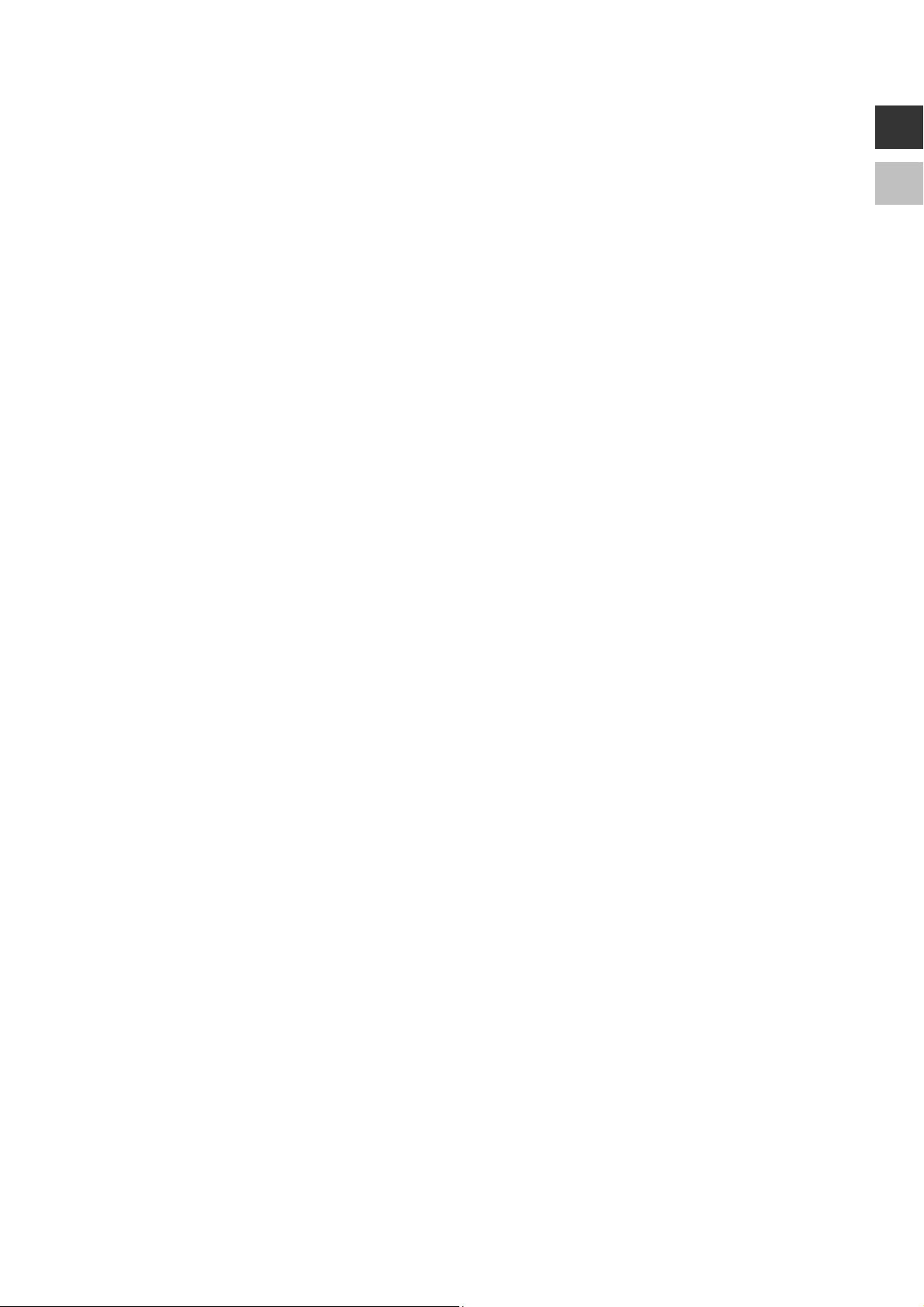
Inhalt
Hinweise zu dieser Anleitung ........................................................................................................2
Unsere Zielgruppe ........................................................................................................................................2
Die Qualität ..................................................................................................................................................2
Der Service ...................................................................................................................................................2
Bestimmungsgemäßer Gebrauch..................................................................................................2
Lieferumfang.................................................................................................................................2
Sicherheitshinweise.......................................................................................................................3
Betriebssicherheit..........................................................................................................................................3
Aufstellungsort .............................................................................................................................................3
Reparatur......................................................................................................................................................4
Vorgesehene Umgebung ..............................................................................................................................4
Stromversorgung..........................................................................................................................................4
Normen / Elektromagnetische Verträglichkeit................................................................................................5
Inbetriebnahme ............................................................................................................................5
Montage.......................................................................................................................................................5
Vorbereitungen an Ihrem PC.........................................................................................................................6
Anschlüsse Rückseite.....................................................................................................................................8
Bildschirm anschließen .................................................................................................................................8
Der Bildschirmarbeitsplatz ............................................................................................................................9
Bedienelemente Vorderseite.......................................................................................................10
TFT-Bildschirm einstellen ............................................................................................................11
OSD-Menü bedienen..................................................................................................................................11
Das OSD-Menü...........................................................................................................................................11
Stromsparvorrichtungen.............................................................................................................13
Kundendienst ..............................................................................................................................13
Problembehebung......................................................................................................................................13
Treiberinformationen..................................................................................................................................14
Benötigen Sie weitere Unterstützung? ........................................................................................................15
Reinigung....................................................................................................................................15
Entsorgung..................................................................................................................................15
Technische Daten ........................................................................................................................16
Pixelfehler bei TFT-Bildschirmen.................................................................................................16
Vervielfältigung dieses Handbuchs .............................................................................................17
Technische und optische Änderungen sowie Druckfehler vorbehalten. .....................................17
Garantiebedingungen für Deutschland.......................................................................................18
Garantiebedingungen für Österreich..........................................................................................21
Garantiebedingungen für die Schweiz ........................................................................................24
Garantiebedingungen für Belgien ..............................................................................................27
Unterstützte Bildschirmeinstellungen.......................................................................................................6
Unterstützte Einstellungen im Videomodus DVI und HDMI......................................................................6
Windows XP: Eigenschaften von Anzeige.................................................................................................7
Windows Vista®: Anzeigeeinstellungen .....................................................................................................8
1 Signal-Kabel anschließen ......................................................................................................................8
2 Audio-Kabel anschließen.......................................................................................................................9
3 Stromversorgung anschließen ..............................................................................................................9
4 Bildschirm einschalten ..........................................................................................................................9
Lokalisieren der Ursache.........................................................................................................................13
Anschlüsse und Kabel überprüfen..........................................................................................................13
Fehler und mögliche Ursachen...............................................................................................................14
DE
EN
FR
ES
IT
NL
Hinweise zu dieser Anleitung
1
Page 2
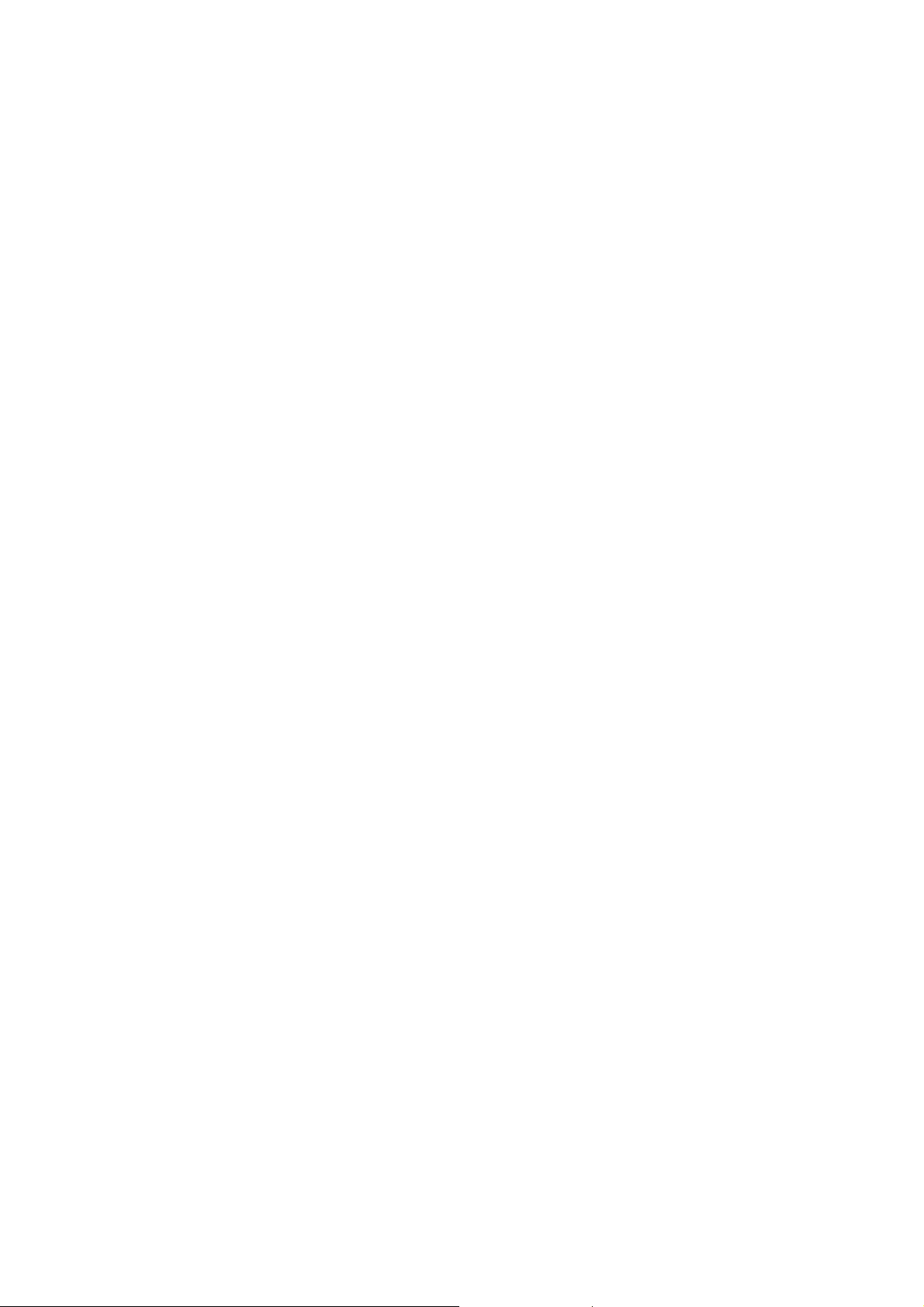
Hinweise zu dieser Anleitung
Lesen Sie unbedingt diese Anleitung aufmerksam durch und befolgen Sie alle aufgeführten Hinweise. So
gewährleisten Sie einen zuverlässigen Betrieb und eine lange Lebenserwartung Ihres TFT-Bildschirms. Halten Sie
diese Anleitung stets griffbereit in der Nähe Ihres TFT-Bildschirms. Bewahren Sie die Bedienungsanleitung gut auf,
um sie bei einer Veräußerung des TFT-Bildschirms dem neuen Besitzer weiter geben zu können.
Wir haben diese Anleitung so gegliedert, dass Sie jederzeit über das Inhaltsverzeichnis die benötigten
Informationen themenbezogen nachlesen können. Ziel dieser Anleitung ist es, Ihnen die Bedienung Ihres TFTBildschirms in leicht verständlicher Sprache nahe zu bringen.
Unsere Zielgruppe
Diese Anleitung richtet sich an Erstanwender sowie an fortgeschrittene Benutzer.
Die Qualität
Wir haben bei der Wahl der Komponenten unser Augenmerk auf hohe Funktionalität, einfache Handhabung,
Sicherheit und Zuverlässigkeit gelegt. Durch ein ausgewogenes Konzept können wir Ihnen einen
zukunftsweisenden TFT-Bildschirm präsentieren, der Ihnen viel Freude bei der Arbeit und in der Freizeit bereiten
wird.
Wir bedanken uns für Ihr Vertrauen in unsere Produkte und freuen uns, Sie als neuen Kunden zu begrüßen.
Der Service
Durch individuelle Kundenbetreuung unterstützen wir Sie bei Ihrer täglichen Arbeit.
Nehmen Sie mit uns Kontakt auf, wir freuen uns, Ihnen helfen zu dürfen. Sie finden in dieser Bedienungsanleitung
ein gesondertes Kapitel zum Thema Kundendienst beginnend auf Seite 13.
Bestimmungsgemäßer Gebrauch
• Dieses Gerät ist nur für den Gebrauch in trockenen Innenräumen geeignet.
• Dieses Gerät ist nur für den Privatgebrauch gedacht. Das Gerät ist nicht für den Betrieb in einem
Unternehmen der Schwerindustrie vorgesehen. Die Nutzung unter extremen
Umgebungsbedingungen kann die Beschädigung Ihres Gerätes zur Folge haben.
• Ihr Gerät ist nicht für den Einsatz an Bildschirmarbeitsplatzgeräten im Sinne §2 der
Bildschirmarbeitsplatzverordnung geeignet.
Lieferumfang
Bitte überprüfen Sie die Vollständigkeit der Lieferung und benachrichtigen Sie uns bitte innerhalb von 14
Tagen nach dem Kauf, falls die Lieferung nicht komplett ist. Mit dem von Ihnen erworbenen TFT-Bildschirm
haben Sie erhalten:
• TFT-Bildschirm
• Netzanschlusskabel
• 15-pin D-Sub Datenkabel
• DVI-D Kabel
• Audiokabel
• Bildschirmfuß
• Garantiekarte
• Bedienungsanleitung
2
Deutsch
Page 3
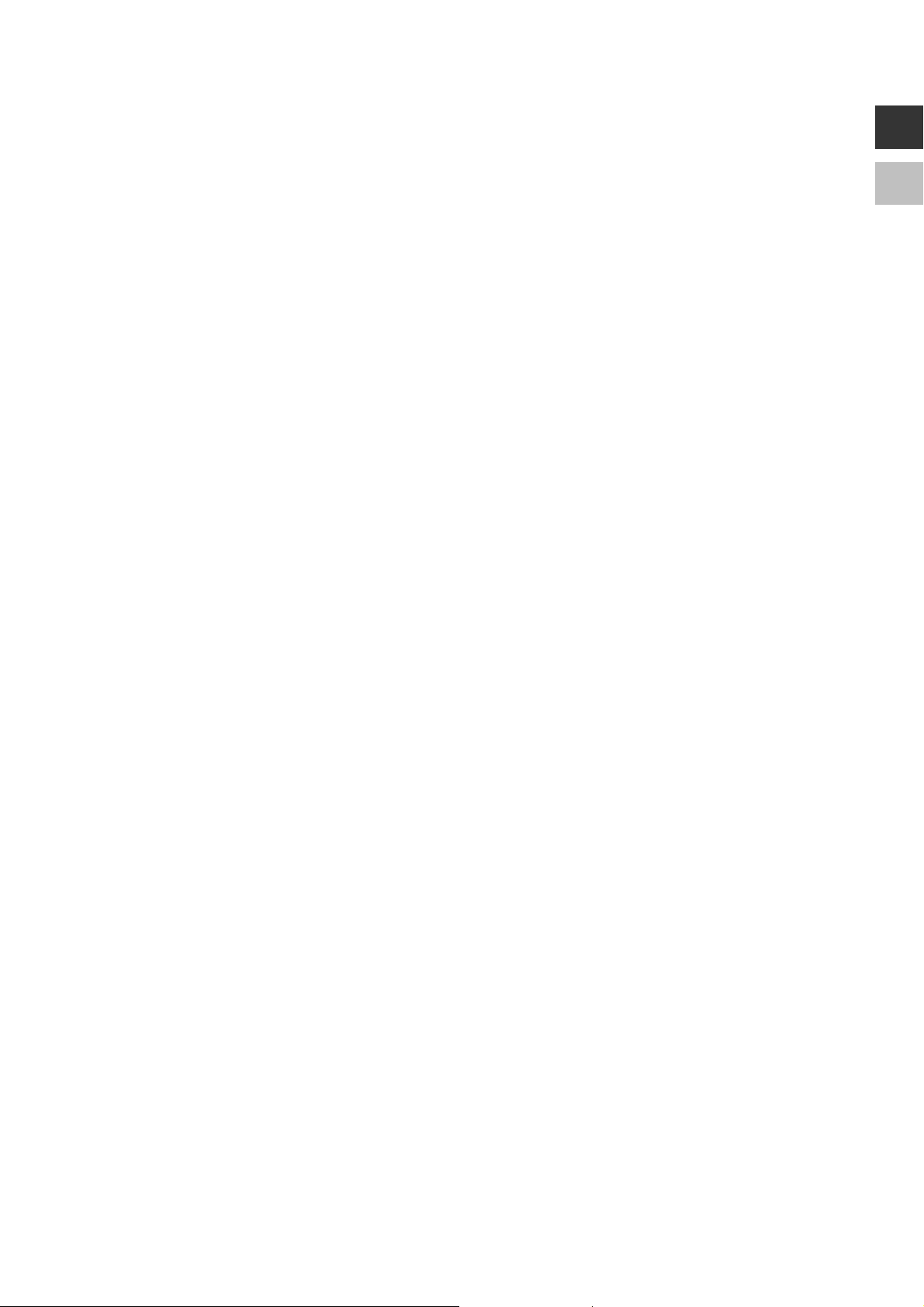
Sicherheitshinweise
Betriebssicherheit
• Lassen Sie Kinder nicht unbeaufsichtigt an elektrischen Geräten spielen. Kinder können mögliche
Gefahren nicht immer richtig erkennen.
• Halten Sie das Verpackungsmaterial, wie z.B. Folien von Kindern fern. Bei Missbrauch könnte
Erstickungsgefahr bestehen.
• Öffnen Sie niemals das Gehäuse des TFT-Bildschirms (elektrischer Schlag, Kurzschluss und
Brandgefahr)!
• Führen Sie keine Gegenstände durch die Schlitze und Öffnungen ins Innere des TFT-Bildschirms
(elektrischer Schlag, Kurzschluss und Brandgefahr)!
• Schlitze und Öffnungen des TFT-Bildschirms dienen der Belüftung. Decken Sie diese Öffnungen nicht
ab (Überhitzung, Brandgefahr)!
• Üben Sie keinen Druck auf das Display aus. Es besteht die Gefahr, dass der Bildschirm bricht.
• Achtung! Bei gebrochenem Display besteht Verletzungsgefahr. Packen Sie mit Schutzhandschuhen die
geborstenen Teile ein und senden Sie diese zur fachgerechten Entsorgung an Ihr Service Center. Waschen
Sie anschließend Ihre Hände mit Seife, da nicht auszuschließen ist, dass Chemikalien austreten können.
• Berühren Sie nicht das Display mit den Fingern oder mit kantigen Gegenständen, um Beschädigungen zu
vermeiden.
Wenden Sie sich an den Kundendienst, wenn:
• das Netzkabel angeschmort oder beschädigt ist
• Flüssigkeit in den Bildschirm eingedrungen ist
• der TFT-Bildschirm nicht ordnungsgemäß funktioniert
• der TFT-Bildschirm gestürzt, oder das Gehäuse beschädigt ist
DE
EN
FR
ES
IT
NL
Aufstellungsort
• Neue Geräte können in den ersten Betriebsstunden einen typischen, unvermeidlichen aber völlig
ungefährlichen Geruch abgeben, der im Laufe der Zeit immer mehr abnimmt.
Um der Geruchsbildung entgegenzuwirken, empfehlen wir Ihnen, den Raum regelmäßig zu lüften. Wir
haben bei der Entwicklung dieses Produktes Sorge dafür getragen, dass geltende Grenzwerte deutlich
unterschritten werden.
• Halten Sie Ihren TFT-Bildschirm und alle angeschlossenen Geräte von Feuchtigkeit fern und vermeiden Sie
Staub, Hitze und direkte Sonneneinstrahlung. Das Nichtbeachten dieser Hinweise kann zu Störungen
oder zur Beschädigung des TFT-Bildschirms führen.
• Betreiben Sie Ihr Gerät nicht im Freien, da äußere Einflüsse, wie Regen, Schnee etc. das Gerät
beschädigen könnten.
• Setzen Sie das Gerät nicht Tropf- oder Spritzwasser aus und stellen Sie keine mit Flüssigkeit gefüllten
Gefäße (Vasen oder ähnliches) auf das Gerät. Eindringende Flüssigkeit kann die elektrische Sicherheit
beeinträchtigen.
• Stellen Sie keine offenen Brandquellen (Kerzen oder ähnliches) auf das Gerät.
• Achten Sie auf genügend große Abstände in der Schrankwand. Halten Sie einen Mindestabstand von
10 cm rund um das Gerät zur ausreichenden Belüftung ein.
• Stellen und betreiben Sie alle Komponenten auf einer stabilen, ebenen und vibrationsfreien
Unterlage, um Stürze des TFT-Bildschirms zu vermeiden.
• Vermeiden Sie Blendwirkungen, Spiegelungen und zu starke Hell-Dunkel-Kontraste, um Ihre
Augen zu schonen und eine angenehme Arbeitsplatzergonomie zu gewährleisten.
• Machen Sie regelmäßig Pausen bei der Arbeit an Ihrem TFT-Bildschirm, um Verspannungen und
Ermüdungen vorzubeugen.
Sicherheitshinweise
3
Page 4
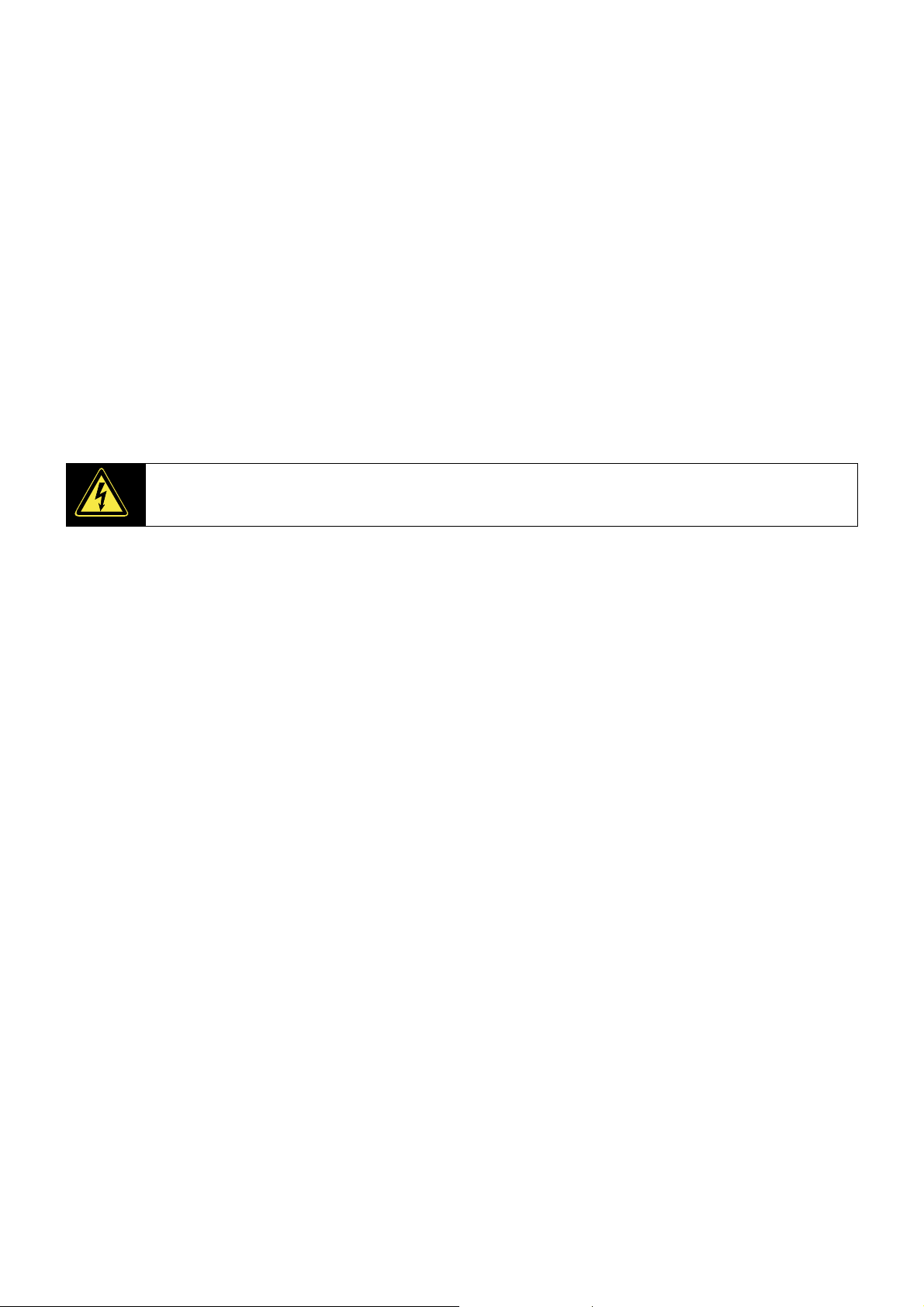
Reparatur
• Überlassen Sie die Reparatur Ihres TFT-Bildschirms ausschließlich qualifiziertem Fachpersonal.
• Im Falle einer notwendigen Reparatur wenden Sie sich bitte ausschließlich an unsere autorisierten
Servicepartner.
Vorgesehene Umgebung
• Der TFT-Bildschirm kann bei einer Umgebungstemperatur von 0° C bis +40° C und bei einer relativen
Luftfeuchtigkeit von < 80% (nicht kondensierend) betrieben werden.
• Im ausgeschalteten Zustand kann der TFT-Bildschirm bei -20° C bis +60° C gelagert werden.
• Warten Sie nach einem Transport des TFT-Bildschirms solange mit der Inbetriebnahme, bis das Gerät die
Umgebungstemperatur angenommen hat.
Bei großen Temperatur- oder Feuchtigkeitsschwankungen kann es durch Kondensation zur
Feuchtigkeitsbildung innerhalb des TFT-Bildschirms kommen, die einen elektrischen Kurzschluss
verursachen kann.
Stromversorgung
Bitte beachten Sie: Auch bei ausgeschaltetem Netzschalter sind Teile des Gerätes unter
Spannung. Um die Stromversorgung zu Ihrem TFT-Bildschirm zu unterbrechen, oder das Gerät
gänzlich von Spannung freizuschalten, ziehen Sie den Netzstecker aus der Steckdose.
• Betreiben Sie den TFT-Bildschirm nur an einer Schutzkontakt-Steckdose mit 100-240V~, 50/60 Hz. Wenn
Sie sich der Stromversorgung am Aufstellungsort nicht sicher sind, fragen Sie bei Ihrem Energieversorger
nach.
• Wir empfehlen zur zusätzlichen Sicherheit die Verwendung eines Überspannungsschutzes, um Ihren
TFT-Bildschirm vor Beschädigung durch Spannungsspitzen oder Blitzschlag aus dem Stromnetz zu
schützen.
• Um die Stromversorgung zu Ihrem Bildschirm zu unterbrechen, ziehen Sie den Netzstecker aus der
Steckdose.
• Die Steckdose muss sich in der Nähe des TFT-Bildschirms befinden und leicht erreichbar sein.
• Sollten Sie ein Verlängerungskabel einsetzen, achten Sie darauf, dass dieses den VDE-Anforderungen
entspricht. Fragen Sie ggf. Ihren Elektroinstallateur.
• Verlegen Sie die Kabel so, dass niemand darauf treten, oder darüber stolpern kann.
• Stellen Sie keine Gegenstände auf die Kabel, da diese sonst beschädigt werden könnten.
• Bitte beachten Sie: Der Standby-Schalter dieses Geräts trennt das Gerät nicht vollständig vom Stromnetz.
Außerdem nimmt das Gerät im Standby-Betrieb Strom auf. Um das Gerät vollständig vom Netz zu trennen,
ziehen Sie den Netzstecker aus der Netzsteckdose.
4
Deutsch
Page 5
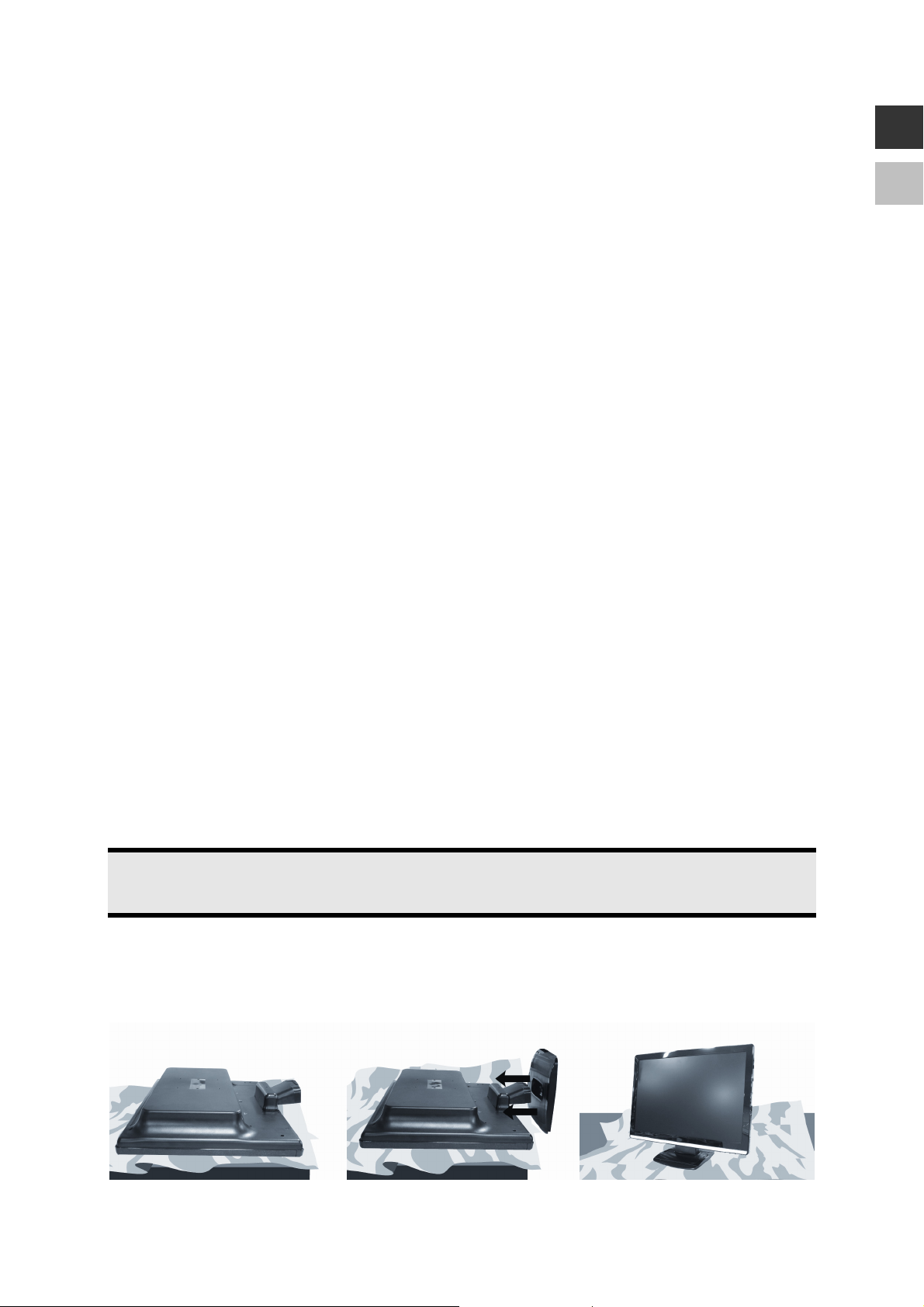
Normen / Elektromagnetische Verträglichkeit
Der TFT-Bildschirm erfüllt die Anforderungen der elektromagnetischen Kompatibilität und elektrischen Sicherheit
der folgenden Bestimmungen:
EN 55022:2006
EN 55024:1998 +
A1:2001 +
A2:2003
EN 61000-3-2:2006
EN 61000-3-3:1995 +
A1:2001 +
A2:2005
EN 60950-1:2001 +
A11:2004
• Beim Anschluss müssen die Richtlinien für elektromagnetische Verträglichkeit (EMV) eingehalten
werden.
• Wahren Sie mindestens einen Meter Abstand von hochfrequenten und magnetischen Störquellen
(Fernsehgerät, Lautsprecherboxen, Mobiltelefon usw.) um Funktionsstörungen und Datenverlust zu
vermeiden.
• Trotz modernster Fertigung kann es auf Grund der hochkomplexen Technik in seltenen Fällen zu Ausfällen
von einzelnen oder mehreren Leuchtpunkten kommen.
Ihr Gerät entspricht der europäischen Norm ISO 13406-2 Klasse II (Pixelfehlerklasse) (s. S. 16).
Ihr Gerät entspricht den grundlegenden Anforderungen und den relevanten Vorschriften der EMV-Richtlinien
2004/108/EG und der Richtlinie für Niederspannungsgeräte 2006/95/EG.
Einrichtungen der Informationstechnik Funkstörungen - Grenzwerte und
Messverfahren
Einrichtungen der Informationstechnik - Störfestigkeitseigenschaften - Grenzwerte und
Prüfverfahren
Elektromagnetische Verträglichkeit (EMV); Teil 3: Grenzwerte; Abschnitt 2: Grenzwerte
für Oberschwingungsströme (Geräte-Eingangsstrom < 16A je Leiter)
Elektromagnetische Verträglichkeit (EMV); Teil 3: Grenzwerte; Abschnitt 3: Grenzwerte
für Spannungsschwankungen und Flicker in Niederspannungsnetzen für Geräte mit
einem Eingangsstrom < 16A je Leiter
Sicherheit von Einrichtungen der Informationstechnik
DE
EN
FR
ES
IT
NL
Inbetriebnahme
Hinweis
Lesen Sie vor der Inbetriebnahme bitte unbedingt das Kapitel "Sicherheitshinweise" auf Seite 3ff.
Montage
Befestigen Sie den TFT-Bildschirmfuß wie in der Zeichnung abgebildet. Führen Sie diesen Schritt vor dem
Anschluss des Bildschirms durch.
(Abb.: Montage Bildschirmfuß, Abbildung ähnlich)
Inbetriebnahme
5
Page 6
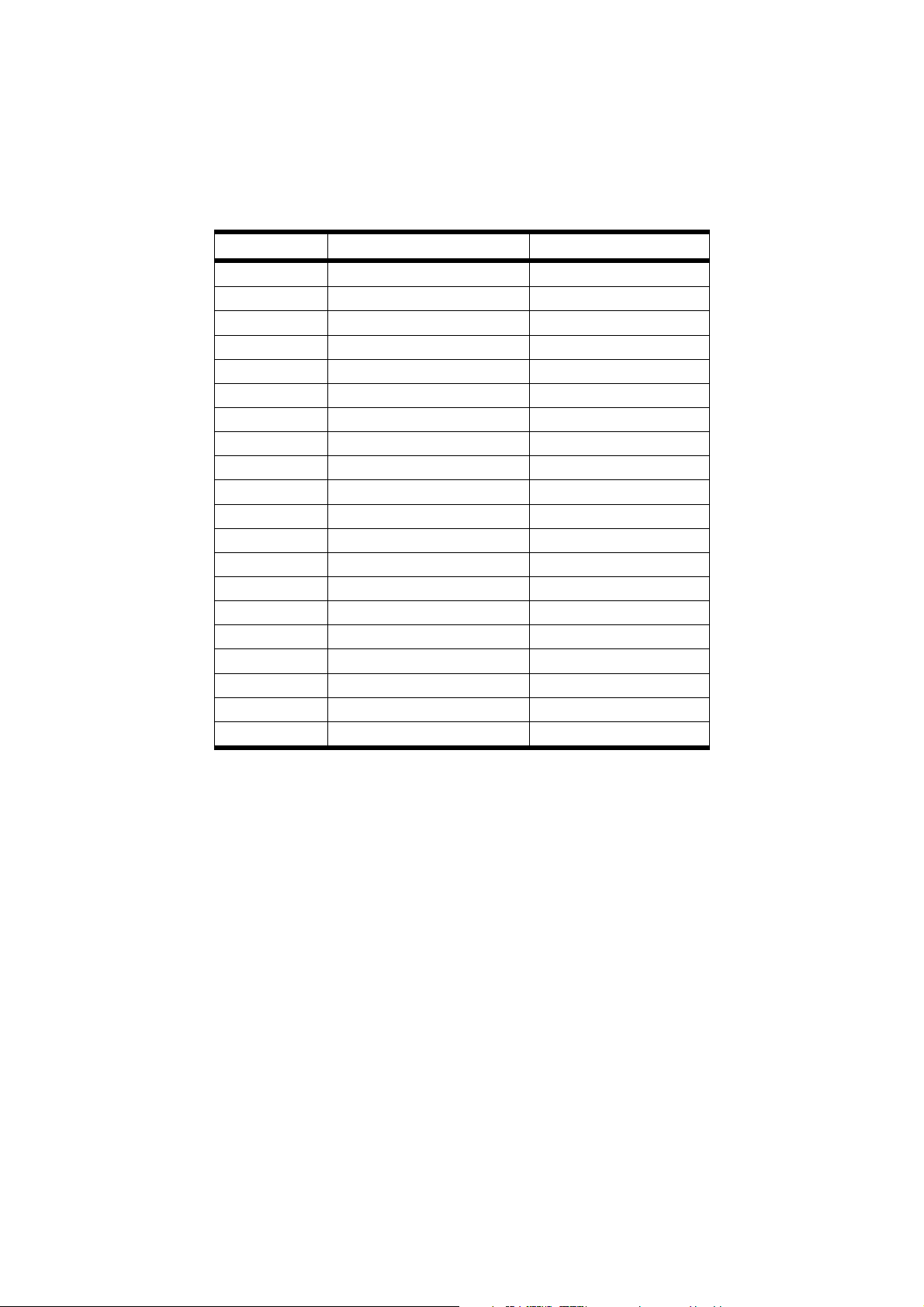
Vorbereitungen an Ihrem PC
Wenn Sie an Ihrem Computer bisher einen Röhrenmonitor betrieben haben, müssen Sie ggf. einige
Vorbereitungen treffen. Dies ist dann erforderlich, wenn Ihr bisheriger Monitor mit Einstellungen betrieben wurde,
die von Ihrem neuen TFT-Bildschirm nicht unterstützt werden.
Unterstützte Bildschirmeinstellungen
Dieser TFT-Bildschirm unterstützt folgende Modi.
Auflösung Horizontale Frequenz Vertikale Frequenz
720 x 400 31.47 KHz 70 Hz
640 x 480 31.47 KHz 60 Hz
640 x 480 31.47 KHz 67 Hz
640 x 480 37.86 KHz 72 Hz
640 x 480 37.5 KHz 75 Hz
800 x 600 37.88 KHz 56 Hz
800 x 600 37.88 KHz 60 Hz
800 x 600 48.08 KHz 72 Hz
800 x 600 46.87 KHz 75 Hz
1024 x 768 48.36 KHz 60 Hz
1024 x 768 56.48 KHz 70 Hz
1024 x 768 60.02 KHz 75 Hz
1152 x 864 67.40 KHz 75 Hz
1280 x 960 60 KHz 60 Hz
1280 x 1024 63.98 KHz 60 Hz
1280 x 1024 80.00 KHz 75 Hz
1440 x 900 55.47 KHz 60 Hz
1680 x 1050 65.29 KHz 60 Hz
1920 x 1080* 67.14 KHz 60 Hz
720 x 400 31.47 KHz 70.10 Hz
*empfohlene Auflösung (physikalisch)
Unter Windows XP/Vista überprüfen Sie die Einstellung Ihrer Grafikkarte unter "Eigenschaften von Anzeige".
Unterstützte Einstellungen im Videomodus DVI und HDMI
480i/480p
576i/576p
720p
1080i/1080p
6
Deutsch
Page 7
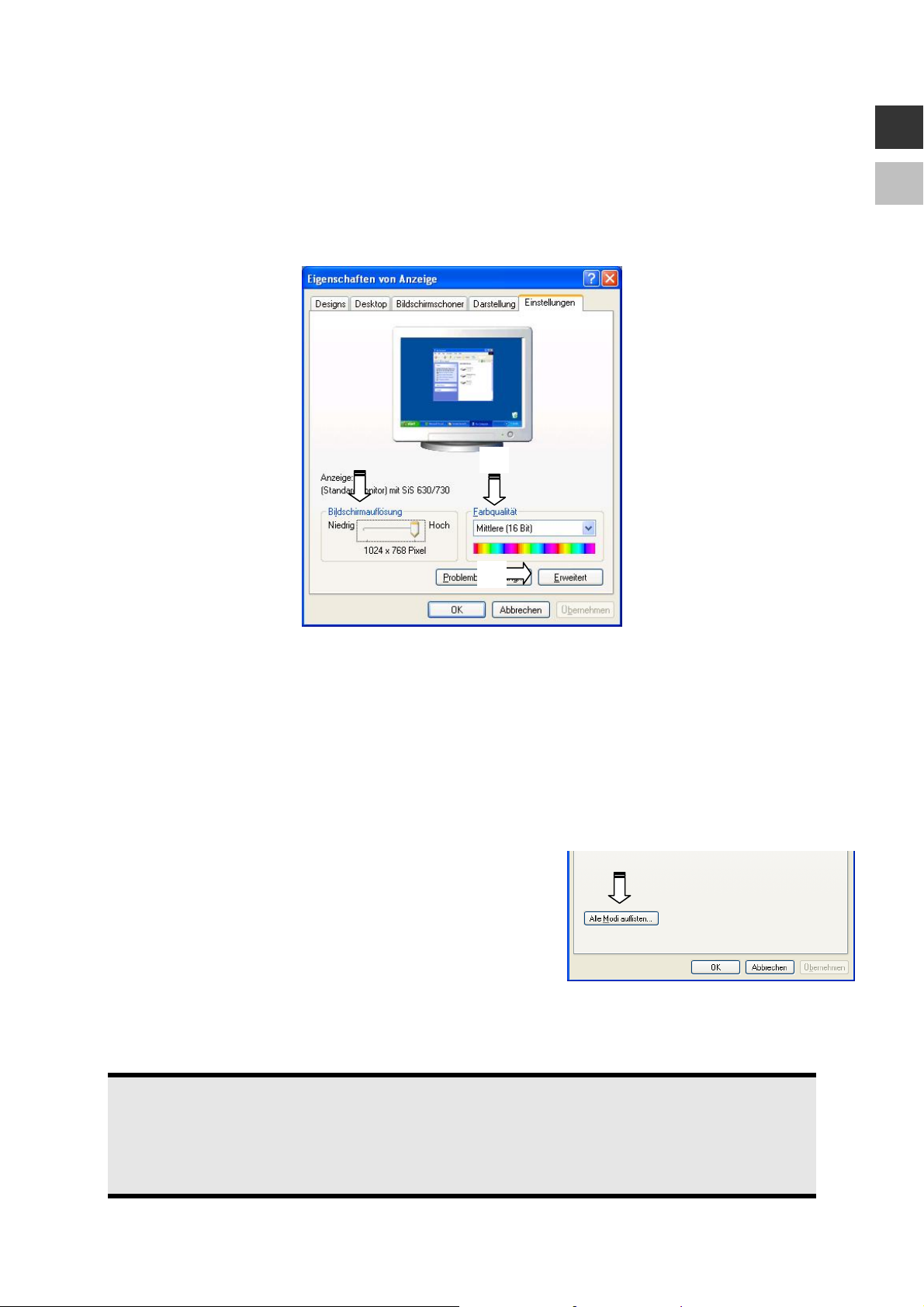
Windows XP: Eigenschaften von Anzeige
Dieses Windows-Programm bietet Ihnen die Möglichkeit, die Darstellung auf Ihrem Bildschirm anzupassen. Dazu
gehören z. B. das Hintergrundbild, der Bildschirmschoner, der Active Desktop (Web) sowie weiterführende Einstellungen Ihres Bildschirms und der Grafikkarte.
Das Programm kann wie folgt gestartet werden:
• rechter Mausklick auf die Windowsarbeitsfläche (Desktop) und linker Mausklick auf "Eigenschaften".
oder
• Starten Sie in der "Systemsteuerung" das Programm "Anzeige"
n
o
DE
EN
FR
ES
IT
NL
p
(Abb.: Eigenschaften von Anzeige)
Die Auflösung stellen Sie unter "Bildschirmauflösung" (n) ein. Ihr TFT-Bildschirm kann maximal 1920 x 1080
Bildpunkte darstellen. Sollte Ihre Grafikkarte dies nicht unterstützen, prüfen Sie, ob eine Aktualisierung der Treiber
Ihrer Grafikkarte dieses Problem beheben kann.
Diese Auflösung entspricht der physikalischen Auflösung. Mit der physikalischen Auflösung erreichen TFTBildschirme die volle Bildqualität.
Unter "Farbqualität" (o) können Sie die Farbtiefe (Anzahl der dargestellten Farben) einstellen. Ihr TFT-Bildschirm
unterstützt eine Farbtiefe von maximal 16 Millionen Farben, was 32Bit bzw. "Real Color" entspricht.
Die Bildwiederholfrequenz kann unter "Erweitert" (p) eingestellt werden.
Es erscheint, je nach Konfiguration Ihres Computers, ein Fenster mit den Eigenschaften Ihrer Grafikkarte.
Unter "Grafikkarte" können Sie im Auswahlfeld
"Alle Modi auflisten" den gewünschten Wert einstellen.
Bei einem TFT-Bildschirm liegt der optimale Wert bei 60 Hz.
Maximal können 75 Hz eingestellt werden.
(Abb.: Detail von Eigenschaften von Anzeige)
Achtung!
Entspricht Ihre Einstellung nicht den von Ihrem Display unterstützten Werten, erhalten Sie unter
Umständen kein Bild.
Schließen Sie in diesem Fall Ihren Röhrenmonitor erneut an und stellen Sie entsprechend der
vorgenannten Optionen unter "Eigenschaften von Anzeige" gültige Werte ein.
Inbetriebnahme
7
Page 8
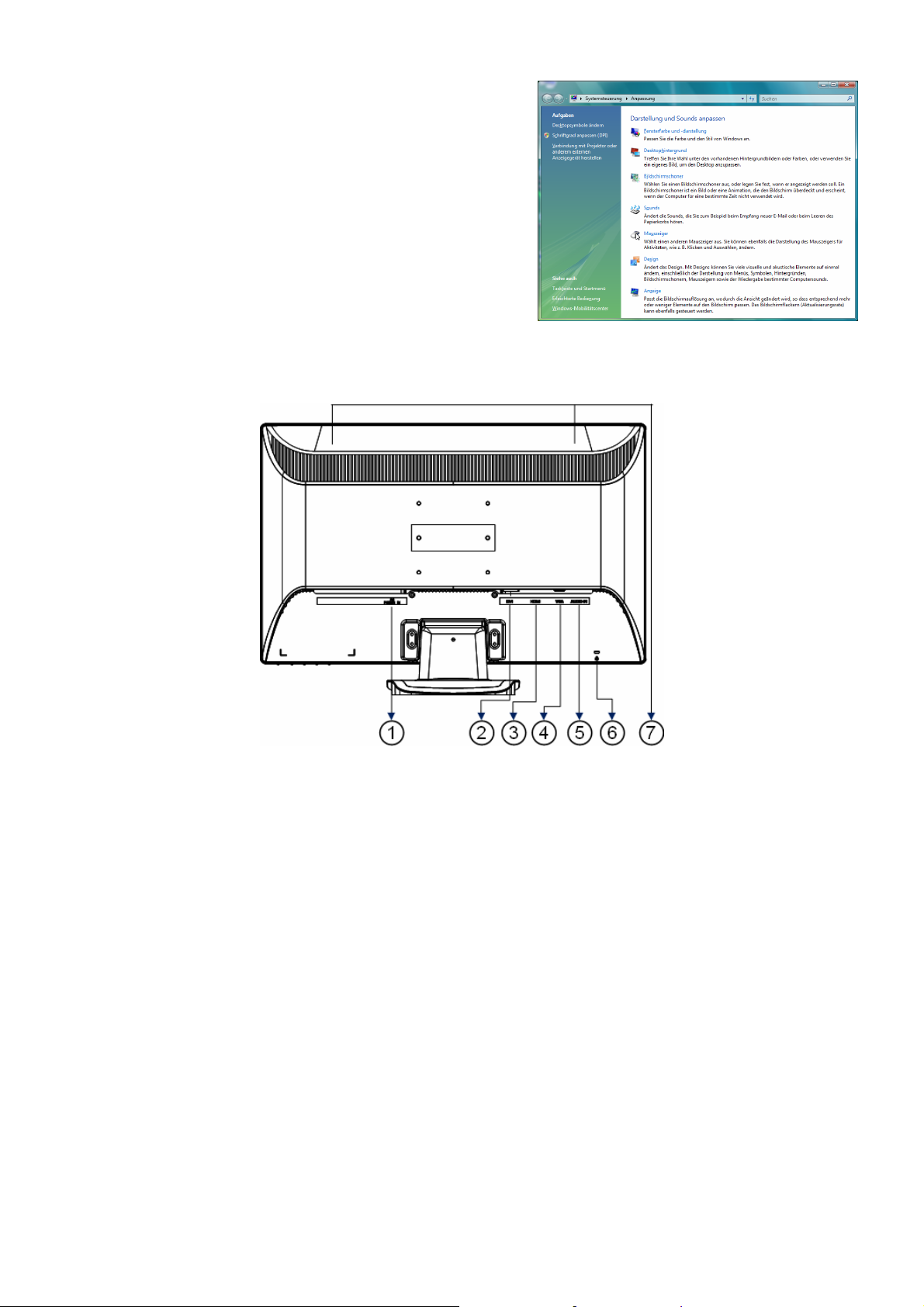
Windows Vista®: Anzeigeeinstellungen
Unter Windows Vista® nehmen Sie Bildschirmanpassungen in der
"Systemsteuerung" unter "Darstellung
und Sound" vor.
Das Programm kann folgendermaßen gestartet werden:
• Rechter Mausklick auf die Windowsarbeitsfläche (Desktop)
und linker Mausklick auf "Anpassen".
oder
• Über "Start" Ö "Systemsteuerung" Ö "Darstellung
und Sound anpassen" durch Klick mit der linken
Maustaste.
Anschlüsse Rückseite
(Abb.: Darstellung und Sound)
(Abb.: Rückseite Bildschirm, Abbildung ähnlich)
1. Stromversorgung (POWER IN)
2. DVI-D 24-Pin Anschluss (DVI)
3. HDMI Anschluss (HDMI)
4. D-Sub mini 15pin Anschluss (VGA)
5. Audio Anschluss 3,5 mm Stereoklinke (AUDIO IN)
6. Aufnahmevorrichtung für Diebstahlsicherung (Kensington-Lock)
7. Lautsprecher
Bildschirm anschließen
Um den TFT-Bildschirm gleich in Betrieb zu nehmen, lesen Sie bitte das Kapitel "Sicherheitshinweise" (ab Seite 3ff.).
Wir empfehlen, auch die anderen Kapitel zu lesen, um detaillierte Erklärungen und Bedienhinweise zu Ihrem TFT
Display zu erhalten.
• Vergewissern Sie sich, dass der TFT-Bildschirm noch nicht mit dem Stromnetz verbunden (Netzstecker noch
nicht eingesteckt) ist und TFT-Bildschirm sowie Computer noch nicht eingeschaltet sind.
• Bereiten Sie Ihren Computer ggf. auf den TFT-Bildschirm vor, damit die korrekten Einstellungen für Ihren
TFT-Bildschirm vorliegen.
1 Signal-Kabel anschließen
• Stecken Sie das Signalkabel in die passenden VGA-, HDMI oder DVI-Anschlüsse am Computer und am TFT-
Bildschirm ein.
8
Deutsch
Page 9
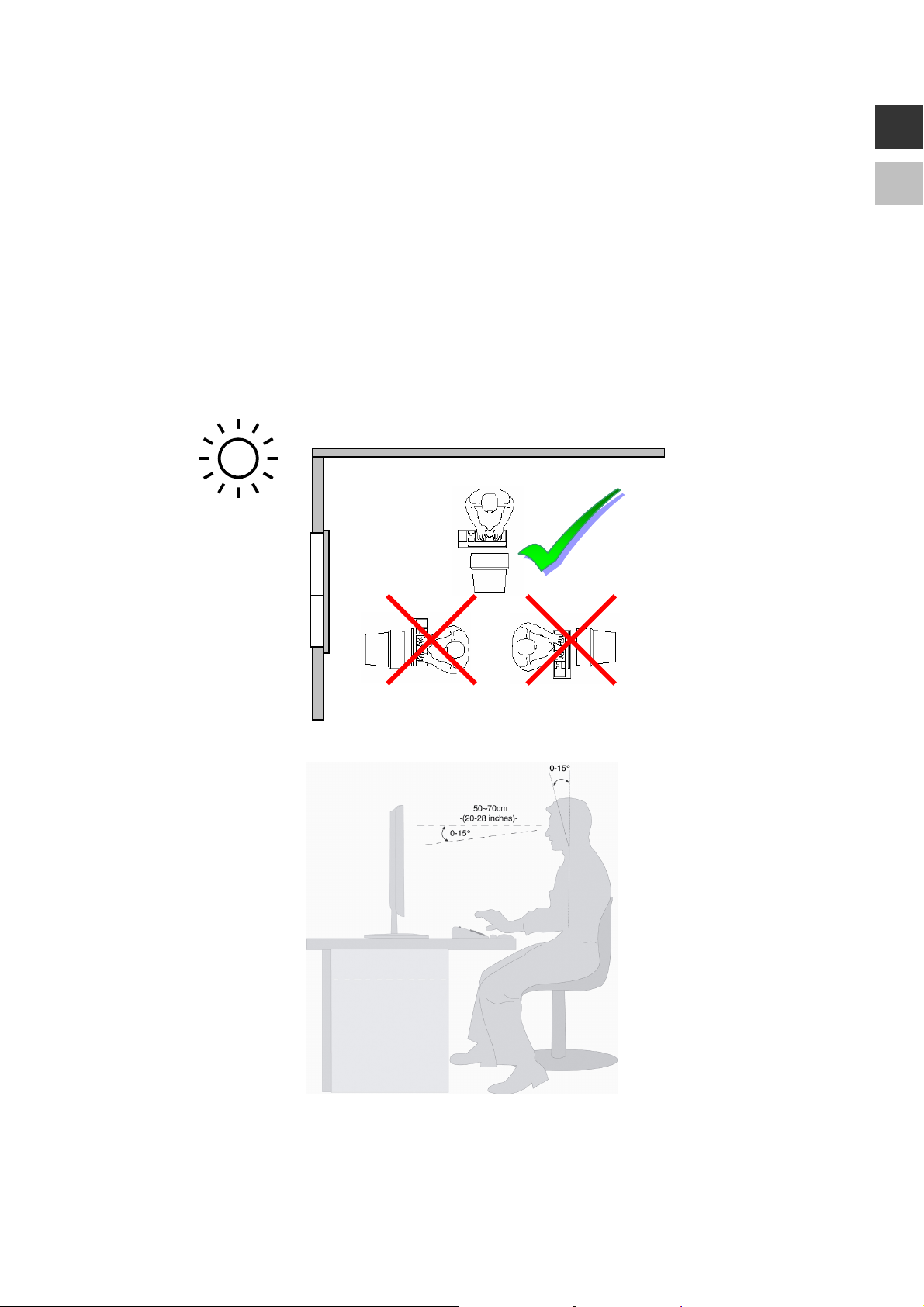
2 Audio-Kabel anschließen
• Stecken Sie das Audio Kabel in die passenden Audiobuchsen am Computer und am TFT-Bildschirm ein.
3 Stromversorgung anschließen
• Verbinden Sie nun das eine Ende des mitgelieferten Netzkabels mit dem TFT-Stromversorgungsanschluss
und anschließend das andere Ende mit einer passenden Steckdose. Die Netzsteckdose muss sich in der
Nähe des TFT-Bildschirms befinden und leicht erreichbar sein. (Gleichen Stromkreis wie für PC verwenden).
DE
EN
4 Bildschirm einschalten
• Schalten Sie Ihren Bildschirm an dem Ein-/ Standbyschalter an der Vorderseite des Gerätes ein. Anschließend
schalten Sie Ihren Computer ein.
Der Bildschirmarbeitsplatz
Beachten Sie bitte: Das Bildschirmgerät soll so aufgestellt sein, dass Spiegelungen, Blendungen und starke HellDunkel-Kontraste vermieden werden (und sei der Blick aus dem Fenster noch so attraktiv!)
FR
ES
IT
NL
(Abb.: Bildschirmaufstellung)
(Abb.: Bildschirmarbeitsplatz)
• Handauflagefläche: 5 - 10 cm
• Oberste Bildschirmzeile in Augenhöhe oder etwas darunter
• Blickabstand: 40 bis 70 cm
• Beinfreiheit (vertikal): mind. 65 cm
• Beinfreiheit (horizontal): mind. 60 cm
Inbetriebnahme
9
Page 10
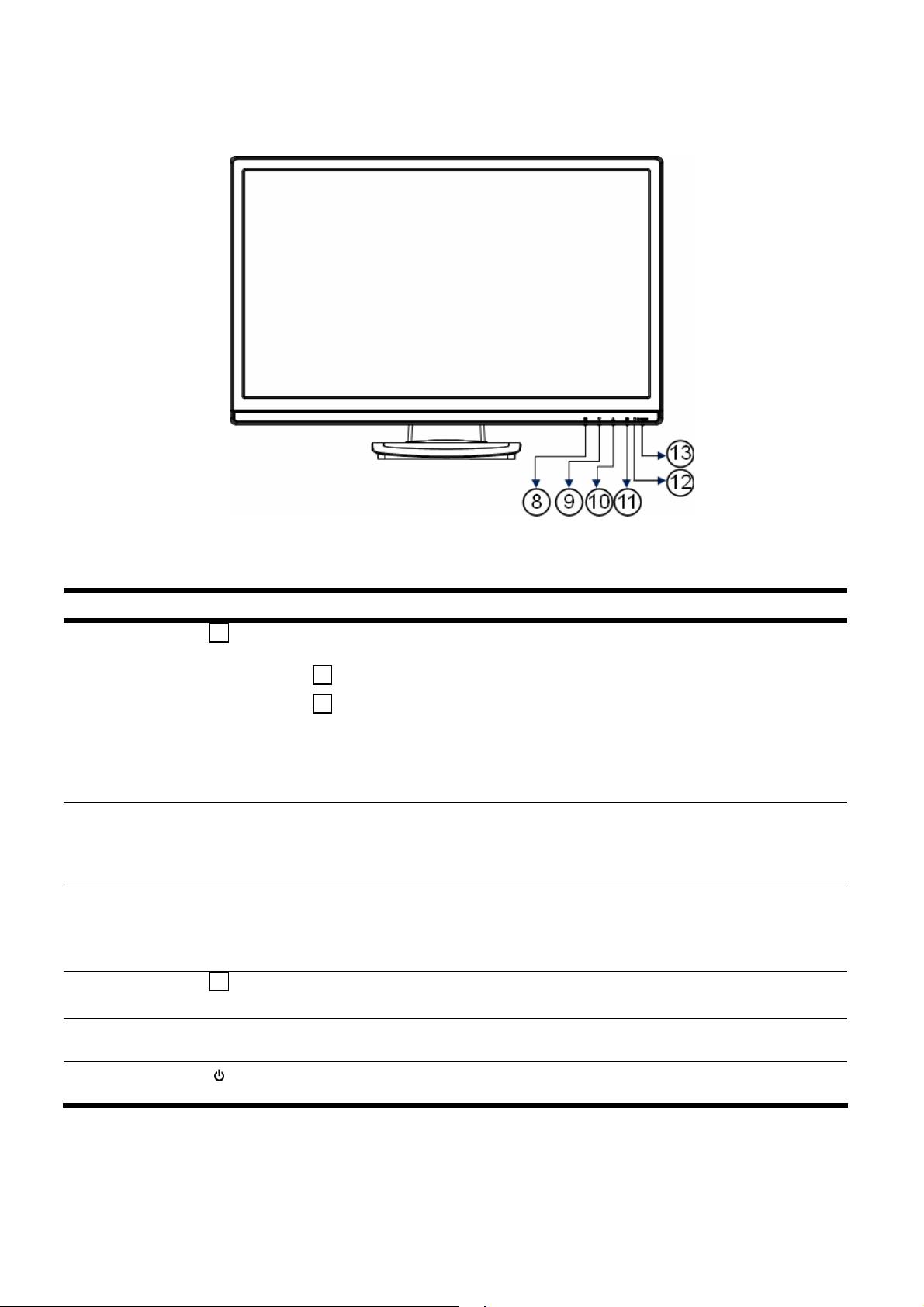
Bedienelemente Vorderseite
(Abb.: Vorderseite Bedienelemente)
Ref. Taste Beschreibung
8
9
10
11
12 Betriebsanzeige Zeigt den Betriebszustand an. Zur näheren Beschreibung der Betriebsanzeige
13
1
2
Mit dieser Taste starten Sie das OSD (On Screen Display). Drücken Sie diese
Taste, wenn Sie das OSD verlassen möchten.
1
Power Sperre, bei nicht aktiviertem OSD
+
1
+
OSD Sperre, bei nicht aktiviertem OSD
Um die Sperrung zu aktivieren/deaktivieren halten Sie die
Tastenkombinationen so lange, bis der angezeigte Balken komplett von links
nach rechts gewandert ist. Eine entsprechende Meldung erscheint auf dem
Bildschirm.
Bei eingeschaltetem OSD wählen Sie mit dieser Taste einen Parameter und
verringern den Wert.
Wenn Sie sich nicht im OSD befinden: direkter Aufruf des Menüs
Kontrast/Helligkeit.
Bei eingeschaltetem OSD wählen Sie mit dieser Taste einen Parameter und
erhöhen den Wert.
Wenn Sie sich nicht im OSD befinden: direktes Aufrufen des Opti-Farbmodus
Menüs.
Bestätigen Sie die Wahl des zu ändernden Parameters mit dieser Taste.
Wenn Sie sich nicht im OSD befinden: Das Menü Eingabequelle aufrufen.
siehe auch Seite 13.
Mit dieser Taste können Sie den TFT-Bildschirm ein- bzw. in den Standby
Modus schalten.
10
Deutsch
Page 11
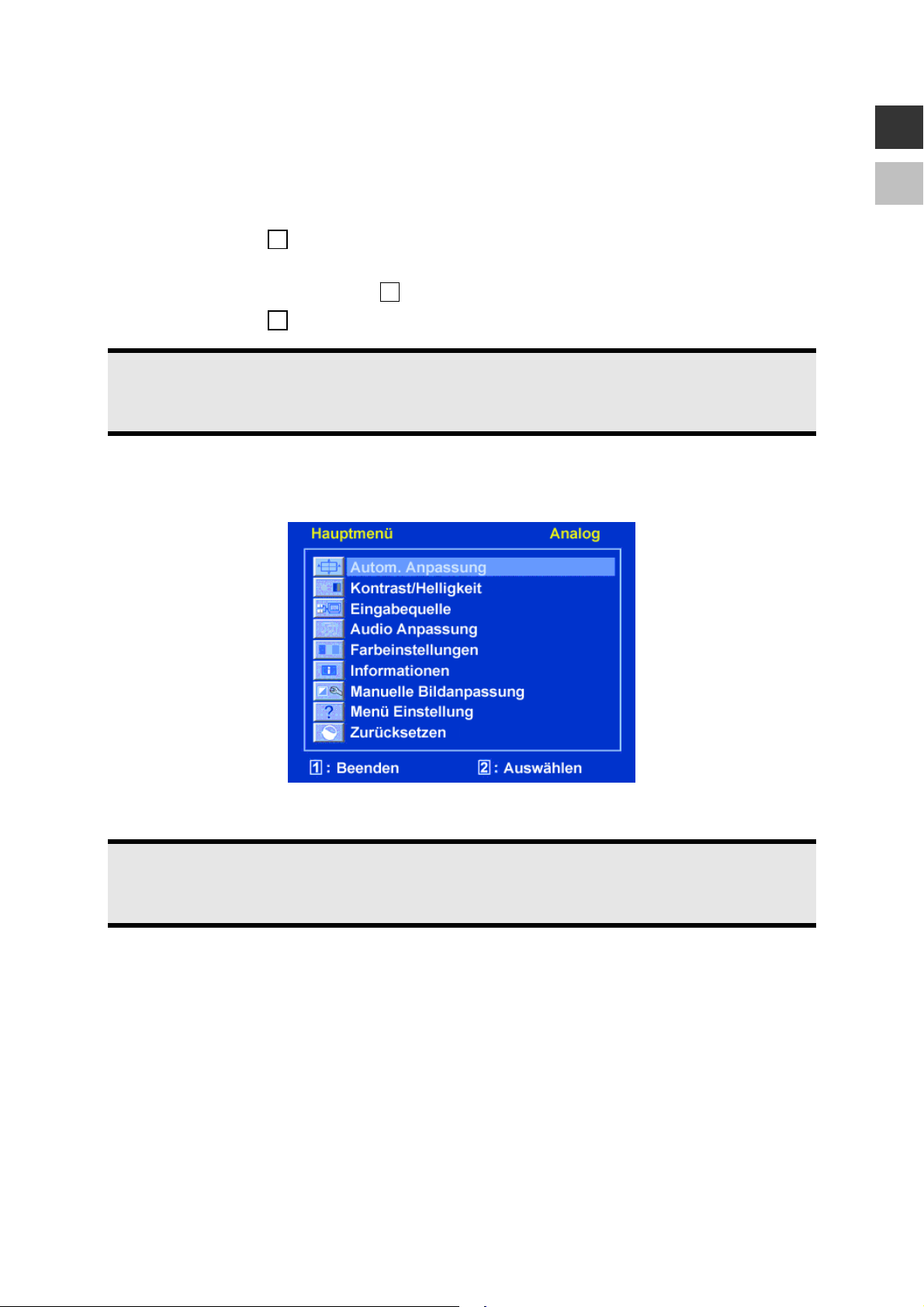
TFT-Bildschirm einstellen
Das On Screen Display (kurz: OSD) ist ein Menü, das über den TFT-Bildschirm kurzzeitig eingeblendet wird.
Über das OSD-Menü können Sie bestimmte Parameter des TFT-Bildschirms einstellen.
OSD-Menü bedienen
8. Drücken Sie die Taste , um das OSD zu aktivieren.
9. Mit den Funktionswahltasten / wählen Sie die Optionen aus dem Hauptmenü.
10. Bestätigen Sie Ihre Wahl mit der Taste .
11. Drücken Sie die Taste , um das OSD zu verlassen.
Hinweis
Das OSD wird automatisch ausgeblendet, wenn Sie für die voreingestellte Zeit keine Taste am TFTBildschirm bedienen.
1
2
1
Das OSD-Menü
Nachfolgend werden die Hauptfunktionen bzw. Einstellmöglichkeiten über das OSD erläutert.
DE
EN
FR
ES
IT
NL
(Abb.: OSD-Menü)
Hinweis
Aufgrund möglicher technischer Änderungen können die hier beschriebenen Menüs von denen auf
Ihrem Bildschirm abweichen.
TFT-Bildschirm einstellen
11
Page 12
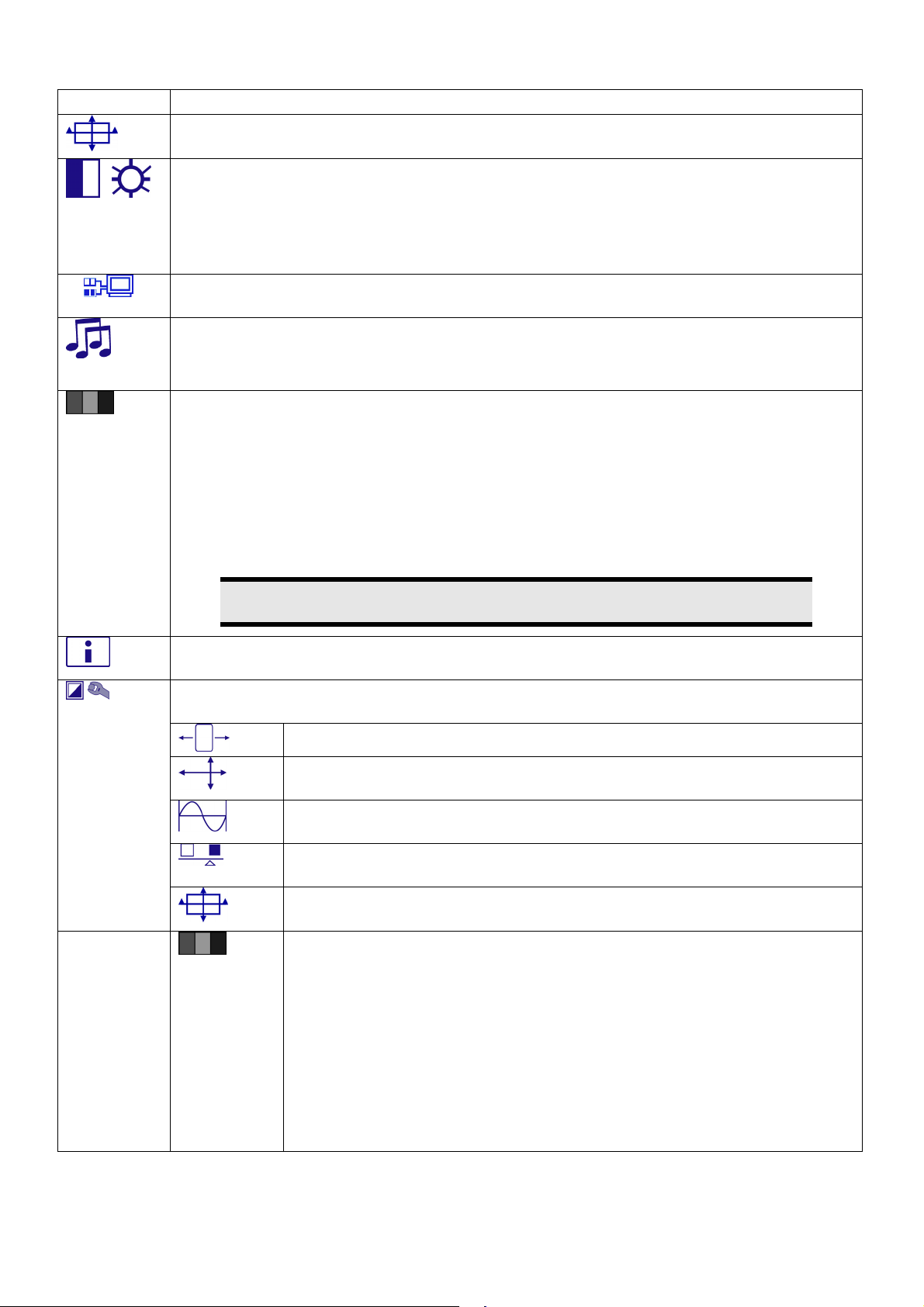
Menüpunkt Funktion / Untermenü
Autom. Anpassung (Auto Adjust) : Stellt Horizontal- und Vertikal-Position, Phase
(Feineinstellung) und Takt (H-Größe) automatisch ein.
Kontrast (Contrast) : Zur Einstellung des Bildkontrastes.
Helligkeit (Brightness) : Zum Anpassen der Helligkeit des Bildes.
DCR : Hier können Sie die DCR-Funktion (dynamischer Kontrast) ein- und ausschalten.
ECO: ECO ein-und ausschalten. Kontrast-und Helligkeitsanpassung sind im ECO-Modus
deaktiviert.
Eingabequelle (Input Select) : Schalten Sie hier den Signaleingang zwischen VGA, DVI, HDMI
und Auto (Automatische Einstellung des Signaleingangs) um.
Audio Anpassung (Audio Adjust): Zur Einstellung der Audiofunktion.
Lautstärke : Stellt die Tonausgabe der Lautsprecher ein.
Stummschaltung : Ermöglicht die Wahl von Stumm Ein/Aus.
Farbeinstellungen (Color Adjust): Zum Auswahl der Farben, um die Helligkeit und
Farbsättigung zu verbessern. Zur Auswahl stehen: 9300 K, 6500 K, 5400 K und
Benutzereinstellung.
9300 K : Fügt dem Bildschirm Blau hinzu und erzeugt ein kühleres Weiß.
6500 K : Fügt dem Bildschirm Rot hinzu und erzeugt ein wärmeres Weiß und ein prächtigeres
Rot.
5400 K : Fügt dem Bildschirm Grün hinzu und erzeugt einen dunkleren Farbton.
Benutzereinstellung (User Color) : Individuelle Einstellung für rot(R), grün(G) und blau(B).
Hinweis: Um die Farbeinstellungen vornehmen zu können, muss im Opti Farbmodus
die Einstellung Standard gewählt sein.
Informationen (Information): Zeigt Informationen über das aktuelle Eingangssignal von der
Grafikkarte Ihres Computers an.
Manuelle Bildanpassung (Manual Image Adjust): Horizontale Größe . H./V.Lage,
Feineinstellung, Schärfe, Aspektverhältn und OptiFarbmodus.
Horizontale Größe (H. Size): Stellt die Breite des Bildschirms ein.
H./V.Lage(H./V. Position): Stellt die Horizontal- und Vertikal-Position des
Videobildes ein.
Feineinstellung (Fine Tune): Feineinstellung zur Verbesserung der Anzeige
des TFT-Bildschirms.
Schärfe (Sharpness): Zum Anpassen der Schärfe eines Nicht-WSXGA-Signals
(1440 x 900).
Video Mode Adjust: Ein Bildformat aus den Optionen Full Screen,
Over Screen und Aspektverhältn.
Opti Farbmodus (OptiColor Mode): bietet eine optimale Anzeigeumgebung
entsprechend dem angezeigten Inhalt. Er enthält 5 Voreinstellungen zur
Auswahl.
Standard ist für allgemeine Windows-Umgebungen und standardmäßige
Monitoreinstellungen geeignet.
Spiel ist optimal für PC-/TV-Spiele.
Video ist optimal für die Wiedergabe von Spielfilmen und bewegenden Bildern.
Landschaft ist optimal für das Anzeigen von Landschaftsbildern.
Text ist optimal für die Textbearbeitung und -anzeige in einer
Textverarbeitungsumgebung.
12
Deutsch
Page 13
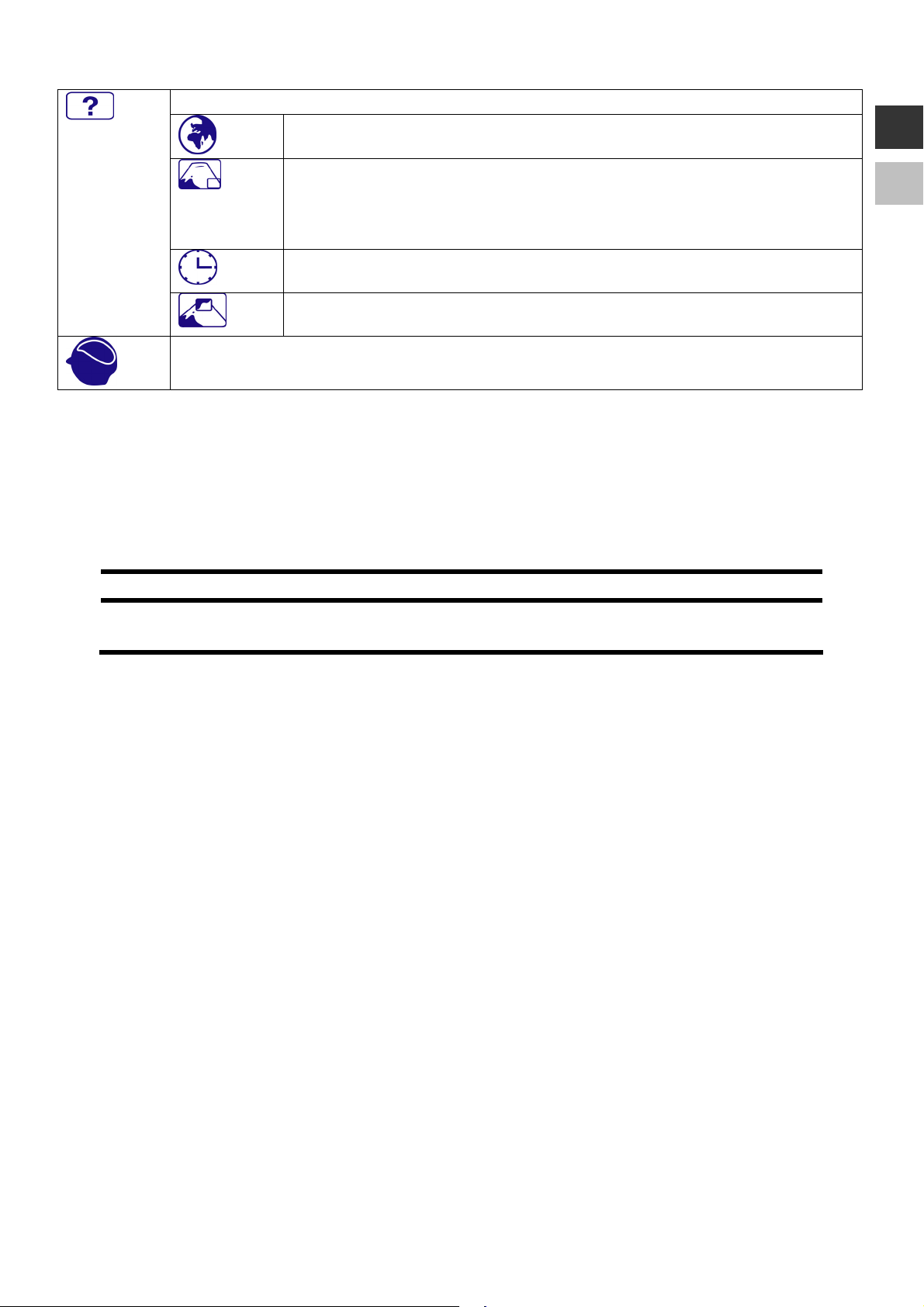
Menü Einstellungen (Setup Menu): Sprache, OSD-Position, OSD Einblendzeit ein.
Sprache (Language Select): Ermöglicht dem Benutzer, aus vorhandenen
Zurücksetzen (Memory Recall) : Zur Wiederherstellung der Werkseinstellungen für die
Video- & Audiosteuerung.
Sprachen auszuwählen.
OSD Position (OSD Position): Horizontale und vertikale Einstellung der OSD-
Position.
H.Lage: Zur horizontalen Einstellung der OSD-Position.
V.Lage : Zur vertikalen Einstellung der OSD-Position.
OSD Einblendzeit (OSD Time Out): Zum automatischen Abschalten des On
Screen Displays (OSD) nach Ablauf einer voreingestellten Zeitspanne.
OSD Hintergrund (OSD Background): ermöglicht das Ein- und Ausschalten
des OSD-Hintergrunds.
Stromsparvorrichtungen
DE
EN
FR
ES
IT
NL
Dieser Bildschirm schaltet in verschiedene Stromsparzustände, die vom jeweiligen Computer / Betriebssystem
vorgegeben werden. Dies entspricht den aktuellen Anforderungen zur Reduzierung des Energieverbrauchs.
Der Bildschirm unterstützt die folgenden Arten von Stromsparmodi:
Status Leistung (Nennwert) Farbe der Leuchtdiode Bereitschaft (ca.)
EIN
BEREIT
Der Bildschirm verbleibt -abhängig vom Betriebssystem- solange im Stromsparzustand, bis Sie eine Taste drücken
oder die Maus (falls vorhanden) bewegen.
Der Bildschirm benötigt zum Umschalten vom Zustand BEREIT bis zum Betriebsmodus EIN etwa
2 Sekunden.
< 70 Watt
< 1 Watt
Blau
Orange
2 Sekunden
Kundendienst
Problembehebung
Wenn Probleme mit Ihrem TFT-Bildschirm auftreten, vergewissern Sie sich, dass der TFT-Bildschirm
ordnungsgemäß installiert ist (lesen Sie das Kapitel "Inbetriebnahme" ab Seite 5). Bleiben die Probleme
bestehen, lesen Sie in diesem Kapitel die Informationen zu möglichen Lösungen.
Lokalisieren der Ursache
Fehlfunktionen können manchmal banale Ursachen haben, aber manchmal auch von defekten Komponenten
ausgehen. Wir möchten Ihnen hiermit einen Leitfaden an die Hand geben, um das Problem zu lösen. Wenn die
hier aufgeführten Maßnahmen keinen Erfolg bringen, helfen wir Ihnen gern weiter. Rufen Sie uns an!
Anschlüsse und Kabel überprüfen
Beginnen Sie mit einer sorgfältigen Sichtprüfung aller Kabelverbindungen. Wenn die Leuchtanzeigen nicht
funktionieren, vergewissern Sie sich, dass der TFT-Bildschirm und der Computer ordnungsgemäß mit Strom
versorgt werden.
Stromsparvorrichtungen
13
Page 14
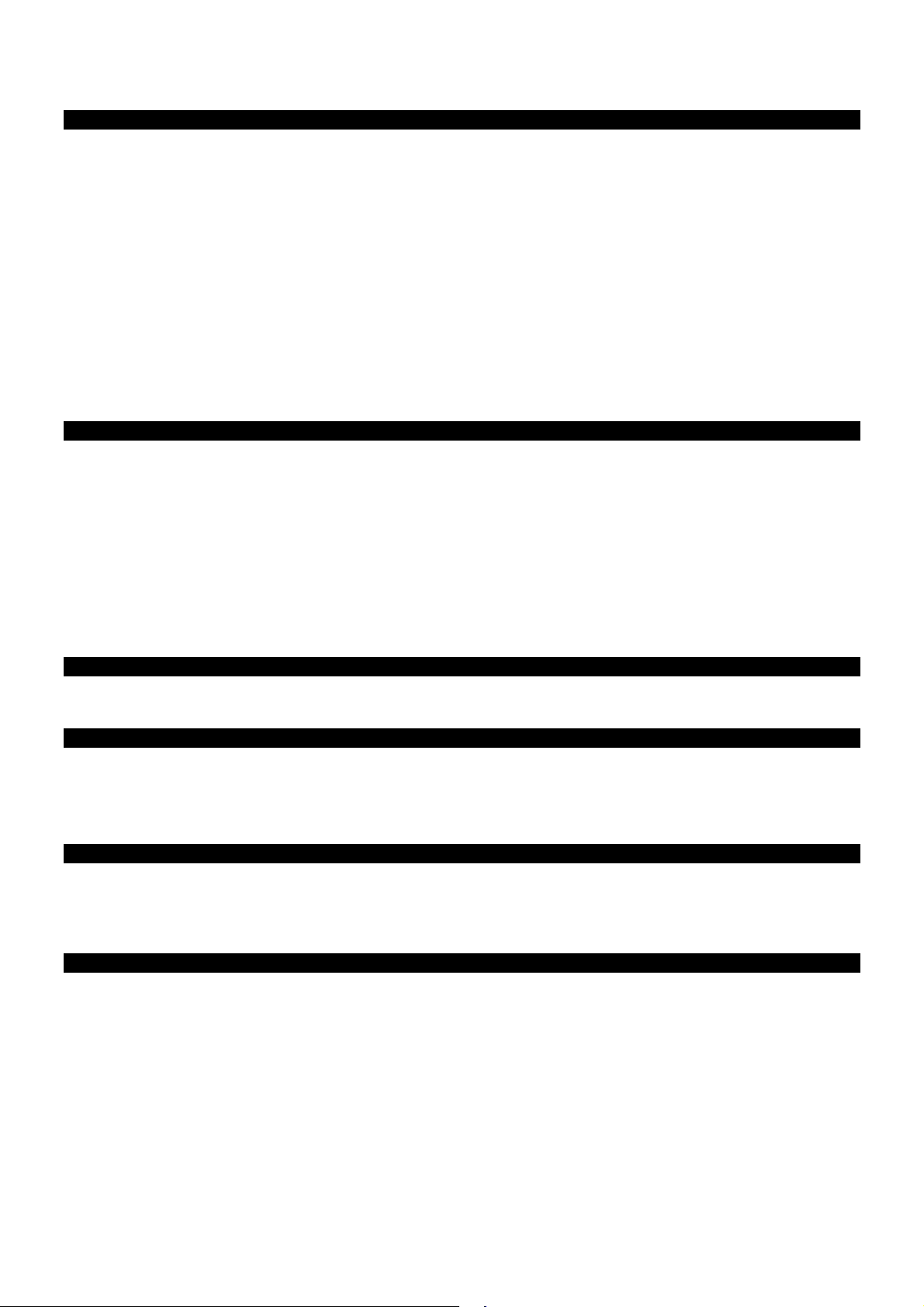
Fehler und mögliche Ursachen
Der Bildschirm zeigt kein Bild:
Prüfen Sie:
• Netzversorgung: Das Netzkabel muss fest in der Buchse sitzen und der Netzschalter muss eingeschaltet
sein.
• Signalquelle: Bitte prüfen Sie, ob die Signalquelle (Computer o.ä.) eingeschaltet ist und die
Verbindungskabel fest in den Buchsen sitzen.
• Bildwiederholfrequenzen: Die aktuelle Bildwiederholfrequenz muss für den TFT-Bildschirm geeignet
sein.
• Stromsparmodus: Drücken Sie eine beliebige Taste oder bewegen Sie die Maus, um den Modus zu
deaktivieren.
• Bildschirmschoner: Ist der Bildschirmschoner des Computers aktiviert, drücken Sie eine Taste der Tastatur
oder bewegen Sie die Maus.
• Signalstecker: Wenn Stifte (Pins) verbogen sind, wenden Sie sich bitte an Ihren Kundendienst.
• Stellen Sie gültige Werte für Ihren TFT-Bildschirm ein (siehe "Vorbereitungen an Ihrem PC", Seite 5).
Das Bild läuft durch oder ist unbeständig:
Prüfen Sie:
• Signalstecker: Wenn Stifte (Pins) verbogen sind, wenden Sie sich an Ihren Kundendienst.
• Signalstecker: Die Stecker des Signalkabels müssen fest in den Buchsen sitzen.
• Grafikkarte: Überprüfen Sie, ob die Einstellungen korrekt sind (siehe Seite 6).
• Bildwiederholfrequenzen. Wählen Sie in Ihren Grafikeinstellungen zulässige Werte.
• Bildschirm-Ausgangssignal. Das Bildschirm-Ausgangssignal des Computers muss mit den technischen
Daten des Bildschirms übereinstimmen.
• Entfernen Sie störende Geräte (Funktelefone, Lautsprecherboxen etc.) aus der Nähe Ihres TFT-Bildschirms.
• Vermeiden Sie die Verwendung von Bildschirmverlängerungskabeln.
Zeichen werden dunkel angezeigt, das Bild ist zu klein, zu groß, oder nicht zentriert usw.:
• Regeln Sie die jeweiligen Einstellungen nach. (TFT-Bildschirm einstellen, Seite 11)
Farben werden nicht sauber angezeigt:
• Überprüfen Sie die Signalkabelstifte. Wenn Stifte (Pins) verbogen sind, wenden Sie sich an Ihren
Kundendienst.
• Regeln Sie die Farbeinstellungen im OSD-Menü nach.
• Vermeiden Sie die Verwendung von Bildschirmverlängerungskabeln.
Die Anzeige ist zu hell oder zu dunkel:
• Überprüfen Sie, ob der Video-Ausgangspegel des Computers mit den technischen Daten des Bildschirms
übereinstimmt.
• Wählen Sie Autom.-Anpassung, um die Einstellungen für Helligkeit und Kontrast zu optimieren. Zur
Optimierung sollte das Display eine Textseite (z.B. Explorer, Word, ...) anzeigen.
Das Bild zittert:
• Überprüfen Sie, ob die Betriebsspannung mit den technischen Daten des Bildschirms übereinstimmt.
• Wählen Sie Autom.-Anpassung, um die Einstellungen für Pixel und Phasensynchronisation zu optimieren.
Zur Optimierung sollte das Display eine Textseite (z.B. Explorer, Word, ...) anzeigen.
Treiberinformationen
Für die Funktion Ihres Monitors ist keine Treiberinstallation erforderlich.
Sollte das Betriebssystem Sie dennoch zu einer Eingabe des Monitortreibers auffordern, können Sie die
Treiberprogrammdatei von der unten aufgeführten Internetseite herunterladen.
Die Treiberinstallation kann sich je nach Betriebssystem unterscheiden. Folgen Sie den spezifischen Anweisungen
für ihr Betriebssystem.
www.medion.com
14
Deutsch
Page 15
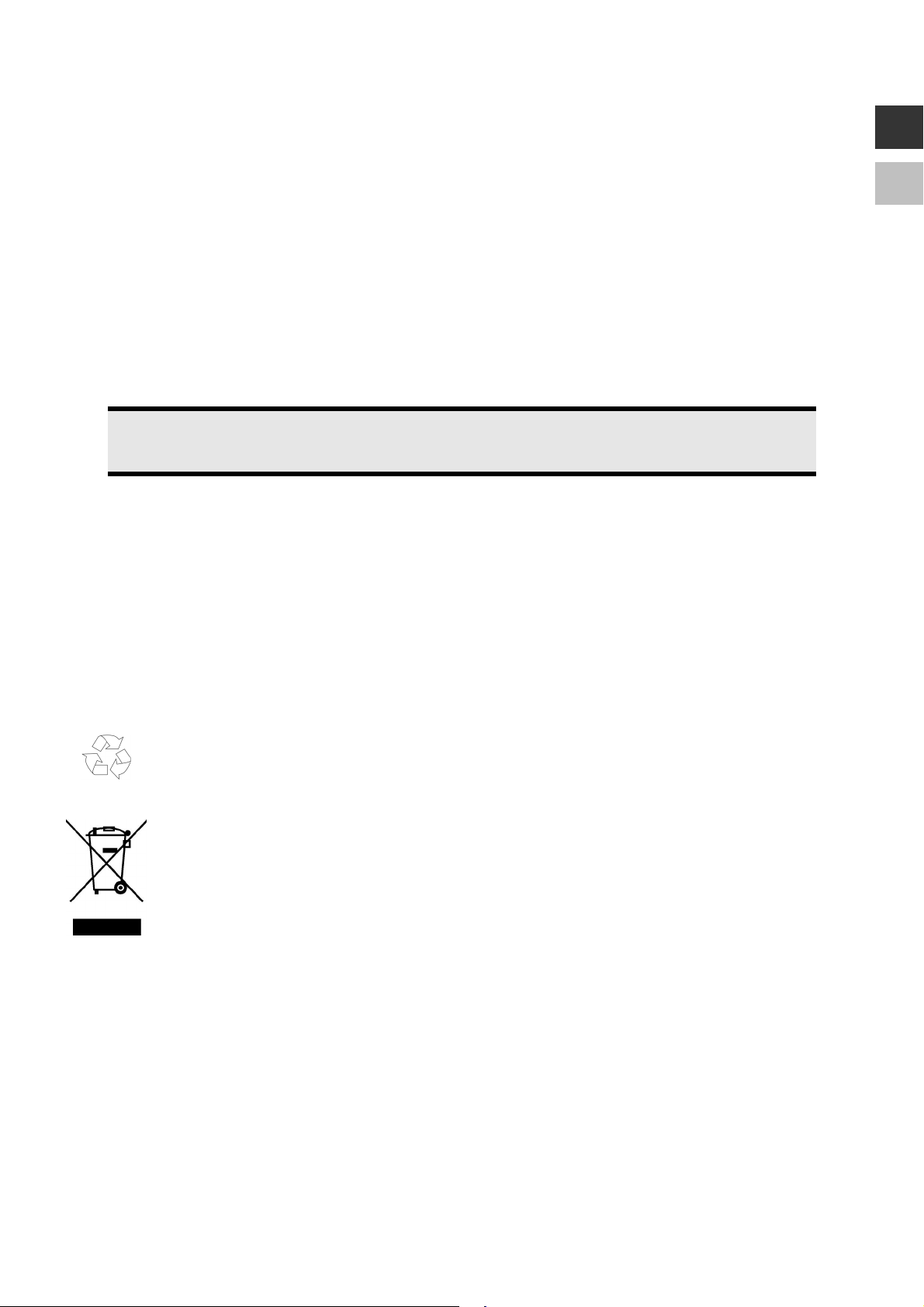
Benötigen Sie weitere Unterstützung?
Wenn die Vorschläge in den vorangegangenen Abschnitten ihr Problem nicht behoben haben, nehmen Sie bitte
Kontakt mit uns auf. Sie würden uns sehr helfen, wenn Sie uns folgende Informationen zur Verfügung stellen:
• Wie sieht Ihre Rechnerkonfiguration aus?
• Was für zusätzliche Peripheriegeräte nutzen Sie?
• Welche Meldungen erscheinen auf dem Bildschirm?
• Welche Software haben Sie beim Auftreten des Fehlers
verwendet?
• Welche Schritte haben Sie zur Lösung des Problems bereits unternommen?
• Wenn Sie bereits eine Kundennummer erhalten haben, teilen Sie uns diese mit.
DE
EN
FR
ES
Reinigung
Die Lebensdauer des TFT-Bildschirms können Sie durch folgende Maßnahmen verlängern:
Achtung!
Es befinden sich keine zu wartenden oder zu reinigenden Teile innerhalb des Bildschirmgehäuses.
• Ziehen Sie vor dem Reinigen immer den Netzstecker und alle Verbindungskabel.
• Verwenden Sie keine Lösungsmittel, ätzende oder gasförmige Reinigungsmittel.
• Reinigen Sie den Bildschirm mit einem weichen, fusselfreien Tuch.
• Achten Sie darauf, dass keine Wassertröpfchen auf dem TFT-Bildschirm zurückbleiben. Wasser kann
dauerhafte Verfärbungen verursachen.
• Setzen Sie den Bildschirm weder grellem Sonnenlicht, noch ultravioletter Strahlung aus.
• Bitte bewahren Sie das Verpackungsmaterial gut auf und benutzen Sie ausschließlich dieses, um den TFT-
Bildschirm zu transportieren.
Entsorgung
Verpackung
Ihr Gerät befindet sich zum Schutz vor Transportschäden in einer Verpackung. Verpackungen sind
aus Materialien hergestellt, die umweltschonend entsorgt und einem fachgerechten Recycling
zugeführt werden können.
Gerät
Werfen Sie das Gerät am Ende seiner Lebenszeit keinesfalls in den normalen Hausmüll. Erkundigen
Sie sich nach Möglichkeiten einer umwelt- und sachgerechten Entsorgung.
IT
NL
Reinigung
15
Page 16
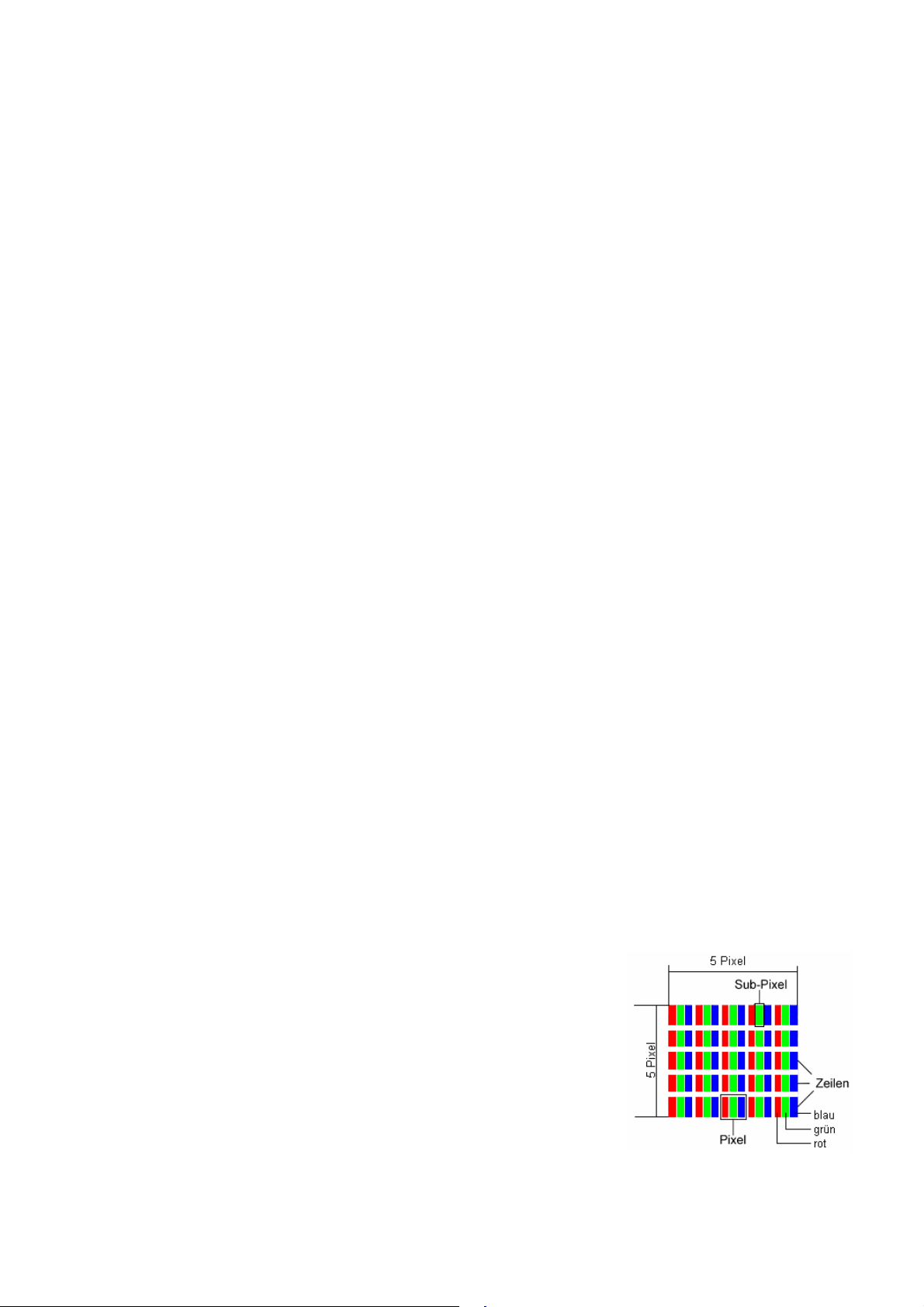
Technische Daten
• Modell MD 20120
• Bildschirmgröße 60 cm (23,6”), TFT
• Seitenverhältnis 16:9
• Nennspannung AC 100-240 V ~ 50/60 Hz
Nennstrom 1,8 A
• Leistungsaufnahme (Stand-by) weniger als 1 Watt
• Leistungsaufnahme (im Betrieb) weniger als 70 Watt
• Auflösung 1920 x 1080
2
• Helligkeit 300 cd/m
• Kontrast 1000:1 (typ.)
• Reaktionszeit 2 ms (overdrive)
• Sichtwinkel h/v 178°/170° (typ.) CR>5
• RGB-Eingang, analog 15-poliger D-SUB Anschluss
• RGB-Eingang, digital DVI-D mit HDCP Entschlüsselung
• HDMI Eingang HDMI mit HDCP Entschlüsselung
• Audio Eingang 3,5 mm Klinke
• Audio Ausgabe 2 W rms
• Benutzersteuerung Standby EIN/AUS, OSD
• Temperaturen In Betrieb 0 C ~ +40°C
Nicht in Betrieb -20° C ~ +60°C
• Feuchtigkeit In Betrieb < 80%
(nicht kondensierend) Nicht in Betrieb < 90%
• Gewicht (Netto/Brutto) 5,1 kg / 6,3 kg
• Abmessungen (BxHxT) 560 x 407 x 212 mm
(typ.)
Pixelfehler bei TFT-Bildschirmen
Bei Aktiv Matrix TFTs mit einer Auflösung von 1920 x 1080 Pixeln (WSXGA), welche sich aus je drei Sub-Pixeln
(Rot, Grün, Blau) zusammensetzen, kommen insgesamt ca. 6,2 Mio. Ansteuertransistoren zum Einsatz. Aufgrund
dieser sehr hohen Anzahl von Transistoren und des damit verbundenen äußerst komplexen Fertigungsprozesses,
kann es vereinzelt zu einem Ausfall oder zur fälschlichen Ansteuerung von Pixeln bzw. einzelnen Sub-Pixeln
kommen.
In der Vergangenheit gab es immer wieder verschiedenste Ansätze die Anzahl der erlaubten Pixelfehler zu
definieren. Diese waren aber zumeist sehr kompliziert und von Hersteller zu Hersteller völlig unterschiedlich.
MEDION folgt daher für alle TFT-Display-Produkte bei der Garantieabwicklung den strengen und transparenten
Anforderungen der Norm ISO 13406-2, Klasse II; welche im Folgenden kurz zusammengefasst sind.
Der ISO-Standard 13406-2 definiert u.a. allgemein gültige Vorgaben in Bezug
auf Pixelfehler. Die Pixelfehler werden in vier Fehlerklassen und drei
Fehlertypen kategorisiert. Jeder einzelne Pixel setzt sich wiederum aus drei
Sub-Pixeln mit je einer Grundfarbe (Rot, Grün, Blau) zusammen.
16
Deutsch
Page 17

Pixelfehler-Typen:
• Typ 1: dauerhaft leuchtende Pixel (heller, weißer Punkt), obwohl nicht angesteuert.
Ein weißer Pixel entsteht durch das Leuchten aller drei Subpixel.
• Typ 2: nicht leuchtende Pixel (dunkler, schwarzer Punkt), obwohl angesteuert
• Typ 3: abnormale oder defekte Subpixel der Farben Rot, Grün oder Blau (z.B. dauerhaft leuchtend mit
halber Helligkeit, nicht leuchtend einer Farbe, blinkend oder flackernd, aber nicht vom Typ 1 oder 2)
Ergänzung: Cluster vom Typ3 (= Ausfall von zwei oder mehr Sub-Pixeln in einem Block von 5 x 5 Pixeln. Ein
Cluster ist ein Feld von 5 x 5 Pixeln (15 x 5 Subpixeln).
Pixelfehler-Klassen:
Fehlerklasse Typ 1 Typ 2 Typ 3 Cluster v. Typ 3
I 0 0 0 - 0
II 2 2 5 - 2
III 5 15 50 5
IV 50 150 500 50
DE
EN
FR
ES
IT
Die erlaubte Anzahl von Fehlern der o.g. Typen in jeder Fehlerklasse bezieht sich auf eine Million Pixel und muss
entsprechend der physikalischen Auflösung der Displays umgerechnet werden.
Daraus folgt eine maximal erlaubte Anzahl in der Fehlerklasse II:
Für eine Auflösung Mio. Pixel Sub-Pixel (Typ s.o.)
1024 x 768 (38 cm) 0.786432 2.359296 2 2 4 - 2
1280 x 1024 (43, 46, 48 cm) 1.310720 3.932160 3 3 7 - 3
1600 x 1200 (48 cm) 1.920000 5.760000 4 4 10 - 4
1440 x 900 (48 cm wide) 1.296000 3.888000 3 3 7 - 3
1680 x 1050 (51 cm wide, 56 cm wide) 1.764000 5.292000 4 4 10 - 4
1920 x 1080 (60 cm wide) 2.073600 6.220800 4 4 10 - 4
Die Fehlerklasse I kommt nur bei Spezialanwendungen, z.B. im Medizinbereich zum Einsatz und ist mit
entsprechenden Kostenaufschlägen verbunden. Die Fehlerklasse II hat sich als Standard für qualitätsbewusste
Hersteller mit sehr guten Displays etabliert.
Beispiel:
Ein 48,2 cm - WSXGA-Display besteht aus 1440 horizontalen und 900 vertikalen Bildpunkten (Pixel), dies sind
1.296.000 Pixel insgesamt. Bezogen auf eine Million Pixel ergibt dies einen Faktor von rund 1,3.
Die Fehlerklasse II erlaubt somit je drei Fehler vom Typ 1 und Typ 2 und sieben Fehler vom Typ 3 und 3 Cluster
vom Typ 3.
Dabei handelt es sich in der Regel nicht um einen Garantiefall.
Ein Garantiefall liegt u.U. vor, wenn die oben angegebene Fehleranzahl in einer Kategorie überschritten ist.
NL
Vervielfältigung dieses Handbuchs
Dieses Dokument enthält gesetzlich geschützte Informationen. Alle Rechte vorbehalten. Vervielfältigung in
mechanischer, elektronischer und jeder anderen Form ohne die schriftliche Genehmigung des Herstellers ist
verboten.
Copyright © 2009
Alle Rechte vorbehalten.
Dieses Handbuch ist urheberrechtlich geschützt.
Das Copyright liegt bei der Firma Medion
Warenzeichen:
MS-DOS
Pentium
Andere Warenzeichen sind Eigentum ihrer jeweiligen Besitzer.
Technische und optische Änderungen sowie Druckfehler vorbehalten.
®
und Windows® sind eingetragene Warenzeichen der Fa. Microsoft®.
®
ist ein eingetragenes Warenzeichen der Firma Intel®.
Vervielfältigung dieses Handbuchs
®
.
17
Page 18

Garantiebedingungen für Deutschland
Eingeschränkte Garantie
I. Allgemeine Garantiebedingungen
1. Allgemeines
Die Garantie beginnt immer am Tag des Einkaufs des MEDION Gerätes von der MEDION oder einem offiziellen
Handelspartner der MEDION und bezieht sich auf Material- und Produktionsschäden aller Art, die bei normaler
Verwendung auftreten können. Die Garantiezeit ergibt sich aus der dem Gerät anliegenden Garantiekarte in
Zusammenhang mit dem Kaufbeleg des autorisierten MEDION-Handelspartners.
Liegt den Geräten keine Garantiekarte bei, besteht für diese Geräte keine Garantie. Neue Geräte unterliegen den
gesetzlichen Gewährleistungsfristen von 24 Monaten. Bei gebrauchten Geräten (B-Ware) unterliegt die Ware der
eingeschränkten Gewährleistungsfrist von 12 Monaten.
Bitte bewahren Sie den original Kaufnachweis und die Garantiekarte gut auf. MEDION und sein autorisierter
Servicepartner behalten sich vor, eine Garantiereparatur oder eine Garantiebestätigung zu verweigern, wenn
dieser Nachweis nicht erbracht werden kann.
Bitte stellen Sie sicher, dass Ihr Gerät im Falle einer notwendigen Einsendung transportsicher verpackt ist. Sofern
nichts anderes auf ihrer Garantiekarte vermerkt, tragen sie die Kosten der Einsendung sowie das Transportrisiko.
Für zusätzlich eingesendete Materialien, die nicht zum ursprünglichen Lieferumfang des MEDION Gerätes
gehören, übernimmt MEDION keine Haftung.
Bitte überlassen Sie uns mit dem Gerät eine möglichst detaillierte Fehlerbeschreibung. Zur Geltendmachung ihrer
Ansprüche bzw. vor Einsendung, kontaktieren sie bitte die MEDION Hotline. Sie erhalten dort eine
Referenznummer (RMA Nr.), die sie bitte außen auf dem Paket, gut sichtbar anbringen.
Diese Garantie hat keine Auswirkungen auf Ihre gesetzlichen Ansprüche und unterliegt dem geltenden Recht des
Landes, in dem der Ersterwerb des Gerätes durch den Endkunden vom autorisierten Händler der MEDION erfolgte.
2. Umfang
Im Falle eines durch diese Garantie abgedeckten Defekts an ihrem MEDION Gerät gewährleistet die MEDION mit
dieser Garantie die Reparatur oder den Ersatz des MEDION Gerätes. Die Entscheidung zwischen Reparatur oder
Ersatz der Geräte obliegt MEDION. Insoweit kann MEDION nach eigenem Ermessen entscheiden, das zur
Garantiereparatur eingesendet Gerät durch ein generalüberholtes Gerät gleicher Qualität zu ersetzen.
Für Batterien oder Akkus wird keine Garantie übernommen, gleiches gilt für Verbrauchsmaterialien, d.h. Teile, die
bei der Nutzung des Gerätes in regelmäßigen Abständen ersetzt werden müssen, wie z.B. Projektionslampe in
Beamer.
Ein Pixelfehler (dauerhaft farbiger, heller oder dunkler Bildpunkt) ist nicht grundsätzlich als Mangel zu betrachten.
Die genaue Anzahl zulässiger defekter Bildpunkte entnehmen Sie bitte der Beschreibung im Handbuch für dieses
Produkt.
Für eingebrannte Bilder bei Plasma oder LCD-Geräten, die durch unsachgemäße Verwendung des Gerätes
entstanden sind, übernimmt MEDION keine Garantie. Die genaue Vorgehensweise zum Betrieb Ihres Plasmas bzw.
LCD- Gerätes entnehmen Sie bitte der Beschreibung im Handbuch für dieses Produkt.
Die Garantie erstreckt sich nicht auf Wiedergabefehler von Datenträgern, die in einem nicht kompatiblen Format
oder mit ungeeigneter Software erstellt wurden.
Sollte sich bei der Reparatur herausstellen, dass es sich um einen Fehler handelt, der von der Garantie nicht
gedeckt ist, behält sich MEDION das Recht vor, die anfallenden Kosten in Form einer Handling Pauschale sowie die
kostenpflichtige Reparatur für Material und Arbeit nach einem Kostenvoranschlag dem Kunden in Rechnung zu
stellen.
18
Deutsch
Page 19

3. Ausschluss
Für Versagen und Schäden, die durch äußere Einflüsse, versehentliche Beschädigungen, unsachgemäße
Verwendung, am MEDION Gerät vorgenommene Veränderungen, Umbauten, Erweiterungen, Verwendung von
Fremdteilen, Vernachlässigung, Viren oder Softwarefehler, unsachgemäßen Transport, unsachgemäße
Verpackung oder Verlust bei Rücksendung des Gerätes an MEDION entstanden sind, übernimmt MEDION keine
Garantie.
Die Garantie erlischt, wenn der Fehler am Gerät durch Wartung oder Reparatur entstanden ist, die durch jemand
anderen als durch MEDION oder einen durch MEDION für dieses Gerät autorisierten Servicepartner durchgeführt
wurde. Die Garantie erlischt auch, wenn Aufkleber oder Seriennummern des Gerätes oder eines Bestandteils des
Gerätes verändert oder unleserlich gemacht wurden.
4. Service Hotline
Vor Einsendung des Gerätes an MEDION müssen Sie sich über die Service Hotline oder das MEDION Service Portal
an uns wenden. Sie erhalten insoweit weitergehende Informationen, wie Sie Ihren Garantieanspruch geltend
machen können.
Die Inanspruchnahme der Hotline ist kostenpflichtig.
Die Service Hotline ersetzt auf keinen Fall eine Anwenderschulung für Soft- bzw. Hardware, das Nachschlagen im
Handbuch oder die Betreuung von Fremdprodukten.
Zusätzlich bietet MEDION eine kostenpflichtige Hotline für über die Garantie hinaus gehende Anfragen.
DE
EN
FR
ES
IT
NL
II. Besondere Garantiebedingungen für MEDION PC, Notebook, Pocket PC (PDA)
und Geräten mit Navigationsfunktion (PNA)
Hat eine der mitgelieferten Optionen (z.B. Speicherkarten, Modems etc.) einen Defekt, so haben Sie auch einen
Anspruch auf Reparatur oder Ersatz. Die Garantie deckt Material- und Arbeitskosten für die Wiederherstellung der
Funktionsfähigkeit für das betroffene MEDION Gerät.
Die Garantie deckt Material- und Arbeitskosten für die Wiederherstellung der Funktionsfähigkeit für das betroffene
MEDION Gerät.
Hardware zu Ihrem Gerät, die nicht von MEDION produziert oder vertrieben wurde, kann die Garantie zum
Erlöschen bringen, wenn dadurch ein Schaden am MEDION Gerät oder den mitgelieferten Optionen entstanden
ist.
Für mitgelieferte Software wird eine eingeschränkte Garantie übernommen. Dies gilt für ein vorinstalliertes
Betriebssystem, aber auch für mitgelieferte Programme. Bei der von MEDION mitgelieferten Software garantiert
MEDION für die Datenträger, z.B. Disketten und CD-ROMs, auf denen diese Software geliefert wird, die Freiheit
von Material- und Verarbeitungsfehlern für eine Frist von 90 Tagen nach Einkauf des MEDION Gerätes von der
MEDION oder einem offiziellen Handelspartner der MEDION. Bei Lieferung defekter Datenträger ersetzt MEDION
die defekten Datenträger kostenfrei; darüber hinausgehende Ansprüche sind ausgeschlossen. Mit Ausnahme der
Garantie für die Datenträger wird jede Software ohne Mängelgewähr geliefert. MEDION sichert nicht zu, dass
diese Software ohne Unterbrechungen oder fehlerfrei funktioniert oder Ihren Anforderungen genügt. Für
mitgeliefertes Kartenmaterial bei Geräten mit Navigationsfunktion wird keine Garantie für die Vollständigkeit
übernommen.
Bei der Reparatur des MEDION Gerätes kann es notwendig sein, alle Daten vom Gerät zu löschen. Stellen Sie vor
dem Versand des Gerätes sicher, dass Sie von allen auf dem Gerät befindlichen Daten eine Sicherungskopie
besitzen. Es wird ausdrücklich darauf hingewiesen, dass im Falle einer Reparatur der Auslieferzustand
wiederhergestellt wird. Für die Kosten einer Softwarekonfiguration, für entgangene Einnahmen, den Verlust von
Daten bzw. Software oder sonstige Folgeschäden übernimmt MEDION keine Haftung.
Garantiebedingungen für Deutschland
19
Page 20

III. Besondere Garantiebedingungen für die Vorort Reparatur bzw. den Vorort
Austausch
Soweit sich aus der dem Gerät anliegenden Garantiekarte ein Anspruch auf Vorort Reparatur bzw. Vorort
Austausch ergibt, gelten die besonderen Garantiebedingungen für die Vorort Reparatur bzw. Vorort Austausch für
Ihr MEDION Gerät.
Zur Durchführung der Vorort Reparatur bzw. des Vorort Austauschs muss von Ihrer Seite Folgendes sichergestellt
werden:
• Mitarbeitern der MEDION muss uneingeschränkter, sicherer und unverzüglicher Zugang zu den Geräten
gewährt werden.
• Telekommunikationseinrichtungen, die von Mitarbeitern von MEDION zur ordnungsgemäßen Ausführung
Ihres Auftrages, für Test- und Diagnosezwecke sowie zur Fehlerbehebung benötigt werden, müssen von
Ihnen auf eigene Kosten zur Verfügung gestellt werden.
• Sie sind für die Wiederherstellung der eigenen Anwendungssoftware nach der Inanspruchnahme der
Dienstleistungen durch MEDION selbst verantwortlich.
• Sie haben alle sonstigen Maßnahmen zu ergreifen, die von MEDION zu einer ordnungsgemäßen
Ausführung des Auftrags benötigt werden.
• Sie sind für die Konfiguration und Verbindung ggf. vorhandener, externer Geräte nach der
Inanspruchnahme der Dienstleistung durch MEDION selbst verantwortlich.
• Der kostenfreie Storno-Zeitraum für die Vorort Reparatur bzw. den Vorort Austausch beträgt mind. 48
Stunden, danach müssen die uns durch den verspäteten oder nicht erfolgten Storno entstandenen Kosten
in Rechnung gestellt werden.
20
Deutsch
Page 21

Garantiebedingungen für Österreich
Eingeschränkte Garantie
I. Allgemeine Garantiebedingungen
Name und Anschrift des Garanten:
1. Allgemeines
Diese allgemeinen Garantiebedingungen gelten nur in Verbindung mit dem zum Zeitpunkt des Einkaufs des
Gerätes geltenden Allgemeinen Verkaufs- und Geschäftsbedingungen („AGB“) der MEDION Austria GmbH. Die
geltende Fassung der AGB ist auf der Homepage der MEDION Austria (
Die Garantie beginnt immer am Tag der Übergabe des gekauften MEDION Gerätes von der MEDION oder einem
offiziellen Handelspartner der MEDION und bezieht sich auf Material- und Produktionsschäden aller Art, die bei
normaler Verwendung auftreten können. Die Garantiezeit ergibt sich aus der dem Gerät anliegenden
Garantiekarte in Zusammenhang mit dem Kaufbeleg des autorisierten MEDION-Handelspartners.
Liegt den Geräten keine Garantiekarte bei, besteht für diese Geräte keine Garantie. Neue Geräte unterliegen den
gesetzlichen Gewährleistungsfristen von 24 Monaten. Bei gebrauchten Geräten (B-Ware) unterliegt die Ware der
eingeschränkten Gewährleistungsfrist von 12 Monaten.
Bitte bewahren Sie den original Kaufnachweis und die Garantiekarte gut auf. MEDION und sein autorisierter
Servicepartner behalten sich vor, eine Garantiereparatur oder eine Garantiebestätigung zu verweigern, wenn
dieser Nachweis nicht erbracht werden kann.
Bitte stellen Sie sicher, dass Ihr Gerät im Falle einer notwendigen Einsendung, transportsicher verpackt ist.
Bitte überlassen Sie uns mit dem Gerät eine möglichst detaillierte Fehlerbeschreibung. Zur Geltendmachung ihrer
Ansprüche, bzw. vor Einsendung, kontaktieren sie bitte die MEDION Hotline. Sie erhalten dort eine
Referenznummer (RMA Nr.), die sie bitte außen auf dem Paket, gut sichtbar anbringen.
Das Gerät muss grundsätzlich komplett, d. h. mit allen im Lieferumfang enthaltenen Teilen, eingesendet werden.
Ein nicht kompletter Erhalt der Sendung führt zur Verzögerung der Reparatur / des Austausches. Für zusätzlich
eingesendete Materialien, die nicht zum ursprünglichen Lieferumfang des MEDION Gerätes gehören, übernimmt
MEDION keine Haftung.
Diese Garantie hat keine Auswirkungen auf Ihre bestehenden, gesetzlichen Gewährleistungsansprüche und
unterliegt dem geltenden Recht des Landes, in dem der Ersterwerb des Gerätes durch den Endkunden vom
autorisierten Händler der MEDION erfolgte und gilt nur für dieses Land.
http://www.MEDION.at ) einsichtbar.
DE
EN
FR
ES
IT
NL
2. Umfang
Im Falle eines durch diese Garantie abgedeckten Defekts an ihrem MEDION Gerät gewährleistet die MEDION mit
dieser Garantie die Reparatur oder den Ersatz des MEDION Gerätes. Die Entscheidung zwischen Reparatur oder
Ersatz der Geräte obliegt MEDION. Insoweit kann MEDION nach eigenem Ermessen entscheiden das zur
Garantiereparatur eingesendet Gerät durch ein Gerät gleicher Qualität zu ersetzen.
Für Batterien oder Akkus wird keine Garantie übernommen, gleiches gilt für Verbrauchsmaterialien, d.h. Teile, die
bei der Nutzung des Gerätes in regelmäßigen Abständen ersetzt werden müssen, wie z.B. Projektionslampe in
Beamer.
Ein Pixelfehler (dauerhaft farbiger, heller oder dunkler Bildpunkt) ist nicht grundsätzlich als Mangel zu betrachten.
Die genaue Anzahl zulässiger defekter Bildpunkte entnehmen Sie bitte der Beschreibung im Handbuch für dieses
Produkt.
Für eingebrannte Bilder bei Plasma oder LCD-Geräten, die durch unsachgemäße Verwendung des Gerätes
entstanden sind, übernimmt MEDION keine Garantie. Die genaue Vorgehensweise zum Betrieb Ihres Plasma bzw.
LCD- Gerätes entnehmen Sie bitte der Beschreibung im Handbuch für dieses Produkt.
Die Garantie erstreckt sich nicht auf Wiedergabefehler von Datenträgern, die in einem nicht kompatiblen Format
oder mit ungeeigneter Software erstellt wurden.
Sollte sich bei der Reparatur herausstellen, dass es sich um einen Fehler handelt, der von der Garantie nicht
gedeckt ist, behält sich MEDION das Recht vor, die anfallenden Kosten in Form einer Handling Pauschale, sowie
die kostenpflichtige Reparatur für Material und Arbeit nach einem Kostenvoranschlag und Zustimmung des
Kunden dem Kunden in Rechnung zu stellen.
Garantiebedingungen für Österreich
21
Page 22

3. Ausschluss
Für Versagen und Schäden, die durch äußere Einflüsse, versehentliche Beschädigungen, unsachgemäße
Verwendung, am MEDION Gerät vorgenommene Veränderungen, Umbauten, Erweiterungen, Verwendung von
Fremdteilen, Vernachlässigung, Viren oder Softwarefehler, unsachgemäßer Transport, unsachgemäße Verpackung
oder Verlust bei Rücksendung des Gerätes an MEDION entstanden sind, übernimmt MEDION keine Garantie.
Der Garantieanspruch erlischt, wenn der Fehler am Gerät durch Wartung oder Reparatur entstanden ist, die durch
jemand anderen als durch MEDION für dieses Gerät oder einen durch MEDION für dieses Gerät autorisierten
Servicepartner durchgeführt wurde. Die Garantie erlischt auch, wenn Aufkleber oder Seriennummern des Gerätes
oder eines Bestandteils des Gerätes verändert oder unleserlich gemacht wurden.
4. Service Hotline
Vor Einsendung des Gerätes an die MEDION empfehlen wir Ihnen sich über die Service Hotline an uns zu wenden.
Sie erhalten insoweit weitergehende Informationen, wie Sie Ihren Garantieanspruch geltend machen können.
Die Service Hotline steht Ihnen 365 Tage im Jahr zum Ortstarif zur Verfügung.
Die Service Hotline ersetzt auf keinen Fall eine Anwenderschulung für Soft-, bzw. Hardware, das Nachschlagen im
Handbuch, oder die Betreuung von Fremdprodukten.
II. Besondere Garantiebedingungen für MEDION PC, Notebook, Pocket PC (PDA)
und Geräten mit Navigationsfunktion (PNA)
Hat ein Teil der mitgelieferten Ware einen Defekt, so haben Sie auch einen Anspruch auf Reparatur oder Ersatz. Die
Garantie deckt Material- und Arbeitskosten für die Wiederherstellung der Funktionsfähigkeit für das betroffene
MEDION Gerät.
Hardware zu Ihrem Gerät, die nicht von MEDION produziert oder vertrieben wurde, kann die Garantie zum
Erlöschen bringen, wenn dadurch nachweislich ein Schaden am MEDION Gerät oder an einem Teil der
mitgelieferten Ware entstanden ist.
Für mitgelieferte Software wird eine eingeschränkte Garantie übernommen. Dies gilt für ein vorinstalliertes
Betriebssystem aber auch für mitgelieferte Programme. Bei der von MEDION mitgelieferten Software garantiert
MEDION für die Datenträger, z.B. Disketten und CD-ROMs, auf denen diese Software geliefert wird, die Freiheit
von Material- und Verarbeitungsfehlern für eine Frist von 90 Tagen nach Einkauf des MEDION Gerätes von der
MEDION oder einem offiziellen Handelspartner der MEDION. Bei Lieferung defekter Datenträger ersetzt MEDION
die defekten Datenträger kostenfrei; darüber hinausgehende Ansprüche sind ausgeschlossen. Mit Ausnahme der
Garantie für die Datenträger wird jede Software ohne Mängelgewähr geliefert. MEDION sichert nicht zu, dass
diese Software ohne Unterbrechungen oder fehlerfrei funktioniert oder Ihren Anforderungen genügt. Für
mitgeliefertes Kartenmaterial bei Geräten mit Navigationsfunktion wird keine Garantie für die Vollständigkeit
übernommen.
Wie auch in der AGB angeführt kann es sein, dass bei der Reparatur des MEDION Gerätes alle Daten vom Gerät
gelöscht werden müssen. Stellen Sie vor dem Versand des Gerätes sicher, das Sie von allen auf dem Gerät
befindlichen Daten eine Sicherungskopie besitzen. Es wird ausdrücklich darauf hingewiesen, dass im Falle einer
Reparatur der Auslieferzustand wiederhergestellt wird. Für die Kosten einer Softwarekonfiguration, für entgangene
Einnahmen, den Verlust von Daten bzw. Software, oder sonstige Folgeschäden übernimmt MEDION keine
Haftung.
22
Deutsch
Page 23

III. Besondere Garantiebedingungen für die Vorort Reparatur bzw. den Vorort
Austausch
Soweit sich aus der dem Gerät anliegenden Garantiekarte ein Anspruch auf Vorort Reparatur bzw. den Vorort
Austausch ergibt, gelten die besonderen Garantiebedingungen für die Vorort Reparatur bzw. Vorort Austausch für
Ihr MEDION Gerät.
Zur Durchführung der Vorort Reparatur bzw. den Vorort Austausch muss von Ihrer Seite folgendes sichergestellt
werden:
• Mitarbeiter der MEDION muss uneingeschränkter, sicherer und unverzüglicher Zugang zu den Geräten
gewährt werden.
• Telekommunikationseinrichtungen, die von Mitarbeitern von MEDION zur ordnungsgemäßen Ausführung
Ihres Auftrages, für Test- und Diagnosezwecke sowie zur Fehlerbehebung benötigt werden, müssen von
Ihnen auf eigene Kosten zur Verfügung gestellt werden.
• Sie sind für die Wiederherstellung der eigenen Anwendungssoftware nach der Inanspruchnahme der
Dienstleistungen durch MEDION selbst verantwortlich.
• Sie haben alle sonstigen Maßnahmen zu ergreifen, die von MEDION zu einer ordnungsgemäßen
Ausführung des Auftrags benötigt werden.
• Sie sind für die Konfiguration und Verbindung ggf. vorhandener, externer Geräte nach der
Inanspruchnahme der Dienstleistung durch MEDION selbst verantwortlich.
• Der kostenfreie Storno-Zeitraum für die Vorort Reparatur bzw. den Vorort Austausch beträgt mind. 24
Stunden, danach müssen die uns durch den verspäteten oder nicht erfolgten Storno entstandenen Kosten
in Rechnung gestellt werden.
DE
EN
FR
ES
IT
NL
Garantiebedingungen für Österreich
23
Page 24

Garantiebedingungen für die Schweiz
Eingeschränkte Garantie
I. Allgemeine Garantiebedingungen
1. Allgemeines
MEDION Produkte sind technisch hochstehende elektronische Geräte. Die Auseinandersetzung mit dem
Benutzerhandbuch und den Anleitungen, welche für und zusammen mit dem Produkt übergeben werden, ist
unerlässlich. Bitte beachten Sie zudem, dass das Produkt Hochpräzisions-Komponenten enthält, die bei
unsachgemäßer Handhabung verkratzt oder beschädigt werden können.
Die Garantie beginnt immer am Tag des Einkaufs des MEDION Gerätes von der MEDION oder einem offiziellen
Handelspartner der MEDION und bezieht sich auf Material- und Produktionsschäden aller Art, die bei normaler
Verwendung auftreten können.
Die Garantiezeit ergibt sich aus der dem Gerät anliegenden Garantiekarte in Zusammenhang mit dem Kaufbeleg
des autorisierten MEDION-Handelspartners.
Liegt den Geräten keine Garantiekarte bei, besteht für diese Geräte keine Garantie. Neue Geräte unterliegen den
gesetzlichen Gewährleistungsfristen von 24 Monaten. Bei gebrauchten Geräten (B-Ware) unterliegt die Ware der
eingeschränkten Gewährleistungsfrist von 12 Monaten.
Für jede Geltendmachung von Ansprüchen nach dieser eingeschränkten Garantie müssen Sie MEDION oder den
autorisierten Servicepartner innerhalb einer angemessenen Frist nach Entdeckung des angeblichen Mangels,
jedenfalls aber innerhalb der Garantiezeit gemäß der anliegenden Garantiekarte, informieren.
Bitte bewahren Sie den original Kaufnachweis und die Garantiekarte gut auf. MEDION und sein autorisierter
Servicepartner behalten sich vor, eine Garantiereparatur oder eine Garantiebestätigung zu verweigern, wenn
dieser Nachweis nicht erbracht werden kann.
Bitte stellen Sie sicher, dass Ihr Gerät im Falle einer notwendigen Einsendung, transportsicher verpackt ist. Sofern
nicht anderes auf ihrer Garantiekarte vermerkt, tragen sie die Kosten der Einsendung, sowie das Transportrisiko.
Bitte überlassen Sie uns mit dem Geräte eine möglichst detaillierte Fehlerbeschreibung. Zur Geltendmachung ihrer
Ansprüche, bzw. vor Einsendung, kontaktieren sie bitte die MEDION Hotline. Sie erhalten dort eine
Referenznummer (RMA Nr.), die sie bitte außen auf dem Paket, gut sichtbar anbringen.
Das Gerät muss grundsätzlich komplett, d. h. mit allen im Lieferumfang enthaltenen Teilen, eingesendet werden.
Ein nicht kompletter Erhalt der Sendung führt zur Verzögerung der Reparatur / des Austausches. Für zusätzlich
eingesendete Materialien, die nicht zum ursprünglichen Lieferumfang des MEDION Gerätes gehören, übernimmt
MEDION keine Haftung.
Diese Garantie hat keine Auswirkungen auf Ihre gesetzlichen Ansprüche und unterliegt dem geltenden Recht des
Landes, in dem der Ersterwerb des Gerätes durch den Endkunden vom autorisierten Händler der MEDION erfolgte.
2. Umfang
Im Falle eines durch diese Garantie abgedeckten Defekts an ihrem MEDION Gerät gewährleistet die MEDION mit
dieser Garantie die Reparatur oder den Ersatz des MEDION Gerätes. Die Entscheidung zwischen Reparatur oder
Ersatz der Geräte obliegt MEDION. Insoweit kann MEDION nach eigenem Ermessen entscheiden das zur
Garantiereparatur eingesendet Gerät durch ein generalüberholtes Gerät gleicher Qualität zu ersetzen.
MEDION erwirbt das Eigentum an allen Teilen des Produktes oder Ausstattungsgegenständen, welche MEDION
ersetzt hat.
Batterien oder Akkus unterliegen einer Garantie von 6 Monaten. Für Verbrauchsmaterialien, d.h. Teile, die bei der
Nutzung des Gerätes in regelmäßigen Abständen ersetzt werden müssen, wie z.B. Projektionslampe in Beamer,
wird keine Garantie übernommen.
Ein Pixelfehler (dauerhaft farbiger, heller oder dunkler Bildpunkt) ist nicht grundsätzlich als Mangel zu betrachten.
Die genaue Anzahl zulässiger defekter Bildpunkte entnehmen Sie bitte der Beschreibung im Handbuch für dieses
Produkt.
Für eingebrannte Bilder bei Plasma oder LCD-Geräten, die durch unsachgemäße Verwendung des Gerätes
entstanden sind, übernimmt MEDION keine Garantie. Die genaue Vorgehensweise zum Betrieb Ihres Plasma bzw.
LCD- Gerätes entnehmen Sie bitte der Beschreibung im Handbuch für dieses Produkt.
24
Deutsch
Page 25

Die Garantie erstreckt sich nicht auf Wiedergabefehler von Datenträgern, die in einem nicht kompatiblen Format
oder mit ungeeigneter Software erstellt wurden. Sollte sich bei der Reparatur herausstellen, dass es sich um einen
Fehler handelt, der von der Garantie nicht gedeckt ist, behält sich MEDION das Recht vor, die anfallenden Kosten
in Form einer Handling Pauschale, sowie die kostenpflichtige Reparatur für Material und Arbeit nach einem
Kostenvoranschlag dem Kunden in Rechnung zu stellen.
DE
3. Ausschluss / Beschränkung
Für Versagen und Schäden, die durch äußere Einflüsse, versehentliche Beschädigungen, unsachgemäße
Verwendung, am MEDION Gerät vorgenommene Veränderungen, Umbauten, Erweiterungen, Verwendung von
Fremdteilen, Vernachlässigung, Viren oder Softwarefehler, unsachgemäßer Transport, unsachgemäße Verpackung
oder Verlust bei Rücksendung des Gerätes an MEDION entstanden sind, übernimmt MEDION keine Garantie.
Die Garantie erlischt, wenn der Fehler am Gerät durch Wartung oder Reparatur entstanden ist, welche durch
jemand anderen als durch MEDION oder einen durch MEDION für dieses Gerät autorisierten Servicepartner
durchgeführt wurde. Die Garantie erlischt auch, wenn Aufkleber oder Seriennummern des Gerätes oder eines
Bestandteils des Gerätes verändert oder unleserlich gemacht wurden.
Diese Garantie beinhaltet Ihre einzigen und ausschließlichen Rechtsbehelfe gegenüber der MEDION und ist
MEDIONs einzige und ausschließliche Haftung für Mängel an Ihrem Produkt.
Diese eingeschränkte Garantie ersetzt jede anderweitige Garantie und Haftung von MEDION, unabhängig davon,
ob solche mündlich, schriftlich, oder aufgrund gesetzlicher (nicht zwingender) Bestimmungen oder vertraglich
eingeräumt worden sind oder aufgrund unerlaubter Handlung entstehen.
Die Haftung ist der Höhe nach auf den Anschaffungswert des Produkts begrenzt. Die vorstehenden
Haftungsbeschränkungen gelten nicht für den Fall, dass MEDION vorsätzlich oder grob fahrlässig handelt.
4. Service Hotline
Vor Einsendung des Gerätes an die MEDION müssen Sie sich über unsere Service Hotline an uns wenden. Sie
erhalten insoweit weitergehende Informationen, wie Sie Ihren Garantieanspruch geltend machen können.
Die Service Hotline steht Ihnen 365 Tage im Jahr, auch sonn- und feiertags zur Verfügung.
Die Service Hotline ersetzt auf keinen Fall eine Anwenderschulung für Soft-, bzw. Hardware, das Nachschlagen im
Handbuch, oder die Betreuung von Fremdprodukten.
EN
FR
ES
IT
NL
II. Besondere Garantiebedingungen für MEDION PC, Notebook, Pocket PC (PDA)
und Geräten mit Navigationsfunktion (PNA)
Hat eine der mitgelieferten Optionen einen Defekt, so haben Sie auch einen Anspruch auf Reparatur oder Ersatz.
Die Garantie deckt Material- und Arbeitskosten für die Wiederherstellung der Funktionsfähigkeit für das betroffene
MEDION Gerät. Hardware zu Ihrem Gerät, die nicht von MEDION produziert oder vertrieben wurde, kann die
Garantie zum Erlöschen bringen, wenn dadurch nachweislich ein Schaden am MEDION Gerät oder den
mitgelieferten Optionen entstanden ist.
Für mitgelieferte Software wird eine eingeschränkte Garantie übernommen. Dies gilt für ein vorinstalliertes
Betriebssystem aber auch für mitgelieferte Programme. Bei der von MEDION mitgelieferten Software garantiert
MEDION für die Datenträger, z.B. Disketten und CD-ROMs, auf denen diese Software geliefert wird, die Freiheit
von Material- und Verarbeitungsfehlern für eine Frist von 90 Tagen nach Einkauf des MEDION Gerätes von der
MEDION oder einem offiziellen Handelspartner der MEDION.
Bei Lieferung defekter Datenträger ersetzt MEDION die defekten Datenträger kostenfrei; darüber hinausgehende
Ansprüche sind ausgeschlossen. Mit Ausnahme der Garantie für die Datenträger wird jede Software ohne
Mängelgewähr geliefert. MEDION sichert nicht zu, dass diese Software ohne Unterbrechungen oder fehlerfrei
funktioniert oder Ihren Anforderungen genügt. Für mitgeliefertes Kartenmaterial bei Geräten mit
Navigationsfunktion wird keine Garantie für die Vollständigkeit übernommen.
Bei der Reparatur des MEDION Gerätes kann es notwendig sein, alle Daten vom Gerät zu löschen. Stellen Sie vor
dem Versand des Gerätes sicher, das Sie von allen auf dem Gerät befindlichen Daten eine Sicherungskopie
besitzen.
Es wird ausdrücklich darauf hingewiesen, dass im Falle einer Reparatur der Auslieferzustand wiederhergestellt
wird. Für die Kosten einer Softwarekonfiguration, für entgangene Einnahmen, den Verlust von Daten bzw.
Software, oder sonstige Folgeschäden übernimmt MEDION keine Haftung.
Garantiebedingungen für die Schweiz
25
Page 26

III. Besondere Garantiebedingungen für die Vorort Reparatur bzw. den Vorort
Austausch
Soweit sich aus der dem Gerät anliegenden Garantiekarte ein Anspruch auf Vorort Reparatur bzw. den Vorort
Austausch ergibt, gelten die besonderen Garantiebedingungen für die Vorort Reparatur bzw. Vorort Austausch für
Ihr MEDION Gerät. Zur Durchführung der Vorort Reparatur bzw. den Vorort Austausch muss von Ihrer Seite
folgendes sichergestellt werden:
• Mitarbeiter der MEDION muss uneingeschränkter, sicherer und unverzüglicher Zugang zu den Geräten
gewährt werden.
• Telekommunikationseinrichtungen, die von Mitarbeitern von MEDION zur ordnungsgemäßen Ausführung
Ihres Auftrages, für Test- und Diagnosezwecke sowie zur Fehlerbehebung benötigt werden, müssen von
Ihnen auf eigene Kosten zu Verfügung gestellt werden.
• Sie sind für die Wiederherstellung der eigenen Anwendungssoftware nach der Inanspruchnahme den
Dienstleistungen durch MEDION selbst verantwortlich.
• Sie haben alle sonstigen Maßnahmen zu ergreifen, die von MEDION zu einer ordnungsgemäßen
Ausführung des Auftrags benötigt werden.
• Sie sind für die Konfiguration und Verbindung ggf. vorhandener, externer Geräte nach der
Inanspruchnahme der Dienstleistung durch MEDION selbst verantwortlich.
• Der kostenfreie Storno-Zeitraum für den Vorort Reparatur bzw. den Vorort Austausch beträgt mind. 24
Stunden, danach müssen die uns durch die verspätete oder nicht erfolgten Storno entstandenen Kosten in
Rechnung gestellt werden.
• Soweit der zwischen Ihnen und dem zuständigen Techniker von MEDION vereinbarte Termin zur
Durchführung der Vorort Reparatur bzw. des Vorort Austauschs nicht eingehalten werden kann und von
Ihrer Seite auch nicht frühzeitig (mindestens 12 Stunden vorher) abgesagt wurde, so ist die MEDION
berechtigt Ihnen die angefallenen Kosten hierfür in Rechnung zu stellen.
26
Deutsch
Page 27

Garantiebedingungen für Belgien
I. Allgemeine Garantiebedingungen
1. Allgemeines
Die Garantiezeit beginnt immer am Tag des Einkaufs des MEDION Gerätes von der MEDION oder einem offiziellen
Handelspartner der MEDION. Die Garantie gilt für Material- und Produktionsschäden aller Art, die bei normaler
Verwendung auftreten können. Die Garantiezeit ergibt sich aus der dem Gerät anliegenden Garantiekarte in
Zusammenhang mit dem Kaufbeleg des autorisierten MEDION Handelspartners oder das auf dem Original des
Lieferscheins angegebene Datum. Bei einer Vertragswidrigkeit, die bei der Lieferung der Ware besteht, beträgt die
Garantiefrist nach § 1649 quater Absatz 1 B.W. zwei (2) Jahre.
Um Garantieleistungen beanspruchen zu können, müssen Sie die folgenden Unterlagen vorlegen:
• das Original des Kaufbelegs;
• ggf. das Original des Lieferscheins;
• die Garantiekarte
Liegt den Geräten keine Garantiekarte bei, besteht für diese Geräte keine Garantie. Neue Geräte unterliegen den
gesetzlichen Gewährleistungsfristen von 24 Monaten. Bei gebrauchten Geräten (B-Ware) unterliegt die Ware der
eingeschränkten Gewährleistungsfrist von 12 Monaten.
Bewahren Sie das Original des Kaufbelegs, das Original des Lieferscheins und die Garantiekarte bitte gut auf.
MEDION und deren autorisierte Vertriebspartner behalten sich das Recht vor, Garantieleistungen zu verweigern,
wenn der Kaufbeleg bzw. der Lieferschein oder die Garantiekarte nicht vorgelegt werden können bzw. wenn die
Daten unvollständig, gelöscht oder nach dem ursprünglichen Kauf durch den Verbraucher beim Händler geändert
worden sind.
Falls Sie das Produkt an uns einsenden müssen, sind Sie dafür verantwortlich, dass das Produkt für den Transport
sicher verpackt ist. Soweit auf der Garantiekarte nichts anderes angegeben ist, tragen Sie die Versandkosten und
das Transportrisiko.
Legen Sie dem defekten Produkt eine deutliche und möglichst detaillierte Fehlerbeschreibung mit Ihrer Anschrift
und Telefonnummer sowie alles für die Reparatur erforderliche Zubehör bei. Bei der Ausführung der Reparatur
geht MEDION von der Fehlerbeschreibung in Ihrem Begleitschreiben und den bei der Instandsetzung selbst
festgestellten Mängeln aus.
Um einen Garantieanspruch zu haben, müssen Sie sich, bevor Sie ein Produkt an uns einsenden, grundsätzlich mit
unserer Hotline in Verbindung setzen. Bei dieser Hotline erhalten Sie eine Referenznummer (die sog. RMANummer), die Sie auf der Außenseite des Pakets vermerken müssen.
Das Produkt muss vollständig, d.h. mit allem beim Kauf mitgelieferten Zubehör, eingesandt werden. Falls das
Produkt nicht vollständig ist, führt dies zu Verzögerungen bei der Reparatur bzw. beim Austausch. Für zusätzlich
eingesandte Produkte, die nicht Teil des beim Kauf mitgelieferten Zubehörs sind, übernimmt MEDION keinerlei
Verantwortung.
Diese Garantie schränkt weder Ihre Rechte als Verbraucher nach der nationalen Gesetzgebung des Lands, in dem
Sie die betreffenden Waren (erstmals) erwerben, noch, nach den gleichen nationalen Bestimmungen, Ihre Rechte
gegenüber dem autorisierten Vertriebspartner von MEDION als Folge des Kaufvertrags ein.
Garantiefälle führen nicht zu einer Erneuerung bzw. Verlängerung der ursprünglichen Garantiefrist.
DE
EN
FR
ES
IT
NL
2. Umfang und Erbringung von Garantieleistungen
Im Fall eines durch diese Garantie abgedeckten Defekts an Ihrem MEDION Gerät gewährleistet die MEDION mit
dieser Garantie die Reparatur oder den Ersatz des MEDION Gerätes bzw. eines Teils davon. Die Entscheidung
zwischen Reparatur oder Ersatz der Geräte obliegt MEDION. Insoweit kann MEDION nach eigenem Ermessen
entscheiden, das zur Garantiereparatur eingesendete Gerät durch ein generalüberholtes Gerät gleicher Qualität zu
ersetzen.
Die Garantie ist auf die Instandsetzung bzw. den Ersatz der Hardware-Funktionalität in den Zustand des originalen
Geräts vor dem Eintritt des Defekts beschränkt. Die Garantie erstreckt sich nicht auf die Wiederherstellung von
Daten oder Software. Sie müssen vor dem Einsenden des Produkts selbst dafür sorgen, dass eine Sicherungskopie
(Backup) eventuell im Produkt gespeicherter Daten oder Software, einschließlich Anwendungs- und
Systemsoftware, erstellt wird. MEDION erkennt – mit Ausnahme von Vorsatz oder grober Fahrlässigkeit auf Seiten
von MEDION – keine Ansprüche wegen des Verlusts dieser Daten oder Informationen an.
Garantiebedingungen für Belgien
27
Page 28

Bei Material- oder Verarbeitungsfehlern werden die defekten Teile durch neue Teile ersetzt. Eventuell wird das
gesamte Produkt durch ein gleiches oder funktionell gleichwertiges Produkt ersetzt. In jedem Fall ist der Wert der
Garantieleistung auf den Wert des defekten Produkts beschränkt.
Defekte Teile, die von uns ausgetauscht werden, gehen in unser Eigentum über.
In der Garantie sind die Arbeitsstunden (der Mitarbeiter) von MEDION sowie die Kosten für Verpackung und
Versand durch MEDION an den Käufer enthalten.
Sie dürfen selbst oder durch Dritte keine Reparaturarbeiten an von MEDION gelieferten Sachen ausführen bzw.
ausführen lassen. Bei Zuwiderhandlung verfällt jeder Garantieanspruch.
3. Garantieausschluss
Die Garantie gilt nicht für:
• normale Abnutzung.
• Verbrauchsmaterial.
• wie z.B. Projektionslampen in Beamer.
• Produkte, deren Marken- oder Typenbezeichnung bzw. Seriennummer verändert oder entfernt worden ist.
• die Bereitstellung von Treiber- oder Software-Updates/Upgrades.
• geringfügige Abweichungen, die für die Funktion der Ware unerheblich sind.
• Schäden durch falschen oder unsachgemäßen Gebrauch.
• Schäden als Folge von Vernachlässigung sowie mangelnder bzw. ungeeigneter Wartung.
• Gebrauch, Montage oder Installation von Sachen oder Teilen entgegen den Angaben in der
Bedienungsanleitung bzw. der Dokumentation.
• Defekte als Folge von Computerviren oder Softwarefehlern, für die MEDION nicht verantwortlich ist.
• Defekte oder Fehlermeldungen als Folge einer falschen Versorgungsspannung.
• Schäden als Folge ungenügenden Schutzes vor Feuchtigkeit oder der chemischen bzw. elektrochemischen
Einwirkung von Wasser.
• Defekte als Folge der Verwendung nicht originaler Ersatzteile, Zubehör und/oder Programme.
• Produkte, die aus zweiter Hand in Verkehr gebracht werden.
• abnehmende Kapazität von Batterien und Akkumulatoren bzw. nicht von MEDION mitgelieferte Batterien
und Akkumulatoren.
• Pixelfehler (dauerhaft farbiger, heller oder dunkler Bildpunkt) innerhalb der nach der Gebrauchsanweisung
bzw. dem Handbuch zu Ihrem Produkt zulässigen Grenzen.
• Defekte als Folge von Einbrennen oder Helligkeitsverlust bei Plasma- oder LCD-Produkten, die durch
unsachgemäßen Gebrauch entstanden sind. Eine genaue Anleitung zum Gebrauch von Plasma- bzw. LCDProdukten finden Sie in der Gebrauchsanweisung bzw. im Handbuch.
• Wiedergabefehler von Datenträgern, die nicht in einem kompatiblen Format oder nicht mit geeigneter
Software erstellt worden sind.
• Alle Defekte als Folge Höherer Gewalt (z.B. Krieg, Kriegsgefahr, Bürgerkrieg, Terrorismus, Aufruhr,
Kriegseinwirkung, Brand, Blitzeinschlag, Wasserschäden, Überschwemmung, Arbeitsniederlegung,
Betriebsbesetzung, Streik, Dienst nach Vorschrift, Ein- und Ausfuhrbeschränkungen,
Regierungsmaßnahmen, Störungen an Maschinen, Störungen bei der Gas, Wasser- und Stromversorgung,
Transportprobleme).
Sollte sich bei der Reparatur des Gerätes herausstellen, dass es sich um einen Fehler handelt, der von der Garantie
nicht gedeckt ist, behält sich MEDION das Recht vor, die anfallenden Kosten in Form einer Abwicklungspauschale
sowie die kostenpflichtige Reparatur für Material und Arbeit nach einem Kostenvoranschlag dem Kunden in
Rechnung zu stellen.
4. Servicehotline
Vor Einsendung des Geräts an MEDION müssen Sie sich über unsere Service Hotline an uns wenden. Sie erhalten
insoweit weitergehende Informationen, wie Sie Ihren Garantieanspruch geltend machen können.
Die Service Hotline ersetzt auf keinen Fall eine Anwenderschulung für Soft- bzw. Hardware, das Nachschlagen im
Handbuch oder die Betreuung von Fremdprodukten.
28
Deutsch
Page 29
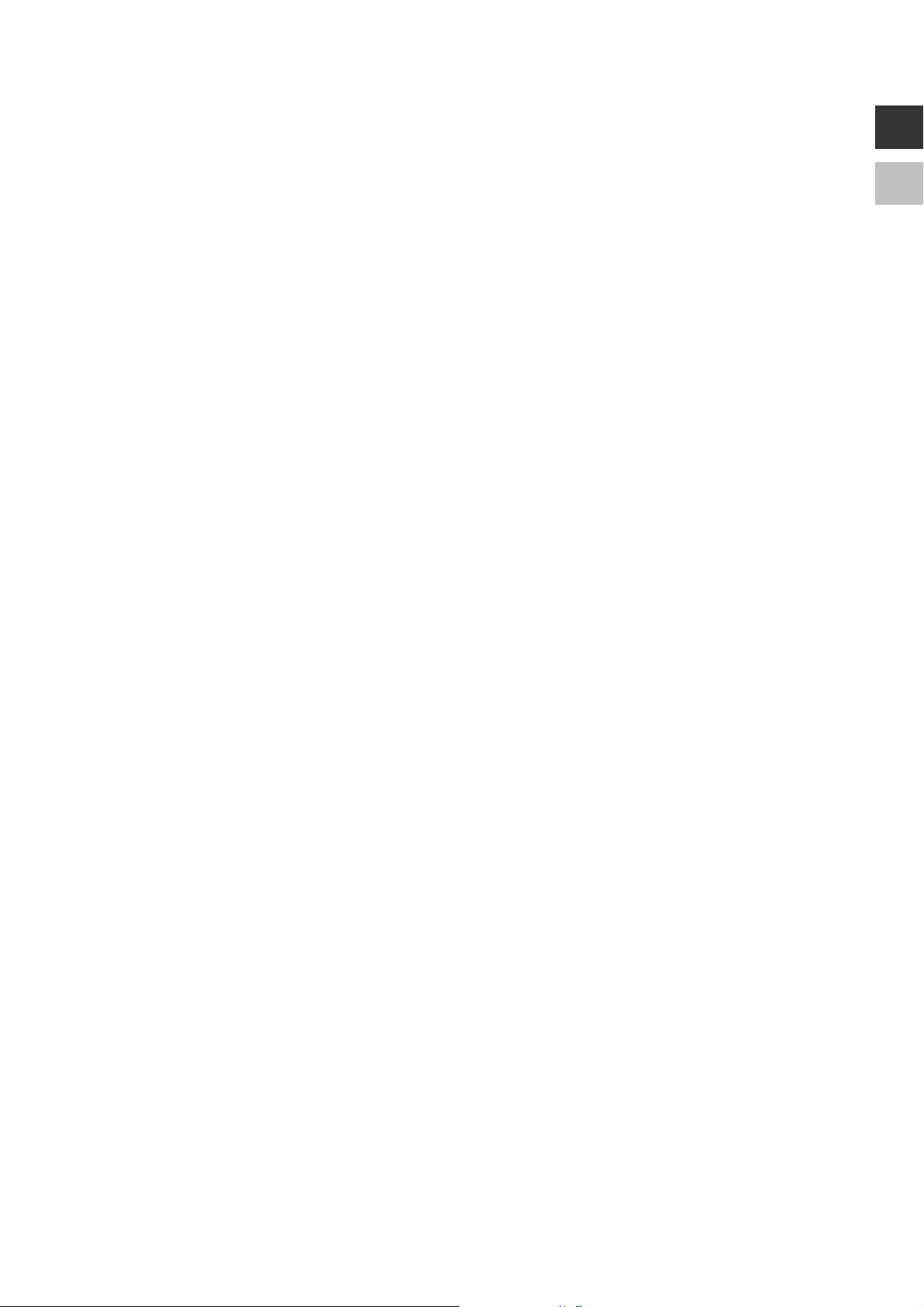
II. Besondere Garantiebedingungen für MEDION PC, Notebook, Pocket PC (PDA)
und Geräten mit Navigationsfunktion (PNA)
Hat eine der mitgelieferten Optionen (z.B. Speicherkarte, Modem etc.) einen Defekt, so haben Sie Anspruch auf
eine Reparatur oder Ersatz. Die Garantie deckt Material- und Arbeitskosten für die Wiederherstellung der
Funktionsfähigkeit für das betroffene MEDION Gerät.
Hardware zu Ihrem Gerät, die nicht von MEDION produziert oder vertrieben wurde, kann die Garantie zum
Erlöschen bringen, wenn dadurch ein Schaden am MEDION Gerät oder den mitgelieferten Optionen entstanden
ist.
Für mitgelieferte Software wird eine eingeschränkte Garantie übernommen. Dies gilt für ein vorinstalliertes
Betriebssystem, aber auch für mitgelieferte Programme. Bei der von MEDION mitgelieferten Software garantiert
MEDION für die Datenträger, z.B. Disketten und CD-ROMs, auf denen diese Software geliefert wird, die Freiheit
von Material- und Verarbeitungsfehlern für eine Frist von sechs Monaten nach Einkauf des MEDION Gerätes von
der MEDION oder einem offiziellen Handelspartner der MEDION.
Es wird keine Garantie auf Vollständigkeit für das mitgelieferte Kartenmaterial von Geräten mit
Navigationsfunktion (PNA) gewährt.
Falls ein gelieferter Datenträger defekt ist, leistet MEDION hierfür kostenlosen Ersatz.
III. Besondere Garantiebedingungen für die Reparatur bzw. den Austausch vor
Ort
DE
EN
FR
ES
IT
NL
Soweit sich aus der dem Gerät anliegenden Garantiekarte ein Anspruch auf Vorort Reparatur bzw. Vorort
Austausch ergibt, gelten die besonderen Garantiebedingungen für die Vorort Reparatur bzw. Vorort Austausch für
Ihr MEDION Gerät.
Zur Durchführung der Vorort Reparatur bzw. des Vorort Austauschs muss von Ihrer Seite Folgendes sichergestellt
werden:
• Mitarbeitern der MEDION muss uneingeschränkter, sicherer und unverzüglicher Zugang zu den Geräten
gewährt werden.
• Telekommunikationseinrichtungen, die von Mitarbeitern von MEDION zur ordnungsgemäßen Ausführung
Ihres Auftrages, für Test- und Diagnosezwecke sowie zur Fehlerbehebung benötigt werden, müssen von
Ihnen auf eigene Kosten zur Verfügung gestellt werden.
• Sie sind für die Wiederherstellung der eigenen Anwendungssoftware nach der Inanspruchnahme der
Dienstleistungen durch MEDION selbst verantwortlich.
• Sie müssen alle sonstigen Maßnahmen treffen, die für die Ausführung des Auftrags nach den Vorschriften
und den üblichen Praktiken erforderlich sind.
• Sie sind für die Konfiguration und Verbindung ggf. vorhandener, externer Geräte nach der
Inanspruchnahme der Dienstleistung durch MEDION selbst verantwortlich.
Der kostenfreie Storno-Zeitraum für die Vorort Reparatur bzw. den Vorort Austausch beträgt mind. 24 Stunden,
danach müssen die uns durch den verspäteten oder nicht erfolgten Storno entstandenen Kosten in Rechnung
gestellt werden, es sei denn, Sie können sich auf höhere Gewalt berufen.
Garantiebedingungen für Belgien
29
Page 30

30
Deutsch
Page 31

Contents
Information about these instructions ...........................................................................................2
Target group ................................................................................................................................................2
Quality..........................................................................................................................................................2
Service..........................................................................................................................................................2
Use in accordance with regulations...............................................................................................2
Scope of supply..............................................................................................................................2
Safety information ........................................................................................................................3
Safety in operation........................................................................................................................................3
Set-up location .............................................................................................................................................3
Repair ...........................................................................................................................................................4
Intended environment..................................................................................................................................4
Power supply................................................................................................................................................4
Norms / Electromagnetic compatibility.........................................................................................................5
Bringing the device into operation ...............................................................................................5
Setup............................................................................................................................................................5
Preparation of your PC..................................................................................................................................6
Supported monitor settings .....................................................................................................................6
Supports settings in the DVI and HDMI video mode.................................................................................6
Windows XP: Display Characteristics........................................................................................................7
Windows Vista: Display Settings...............................................................................................................8
Back Connections .........................................................................................................................................8
Connecting the monitor ...............................................................................................................................8
1 Connect signal cable.............................................................................................................................8
2 Connect audio cable.............................................................................................................................8
3 Connect the power supply....................................................................................................................9
4 Switch on the monitor ..........................................................................................................................9
The video workstation...................................................................................................................................9
Front Operating elements ...........................................................................................................10
Operating the OSD menu...........................................................................................................................11
The OSD menu...........................................................................................................................................11
Energy-saving properties.............................................................................................................13
Customer Service.........................................................................................................................13
Solving problems........................................................................................................................................13
Localisation of the cause ........................................................................................................................13
Check the connections and cables .........................................................................................................13
Faults and possible causes .....................................................................................................................14
Driver information ......................................................................................................................................14
Do you need further support?.....................................................................................................................15
Cleaning ......................................................................................................................................15
Disposal .......................................................................................................................................15
Technical data .............................................................................................................................16
Pixel errors in the TFT monitor....................................................................................................16
Reproduction of this Handbook ..................................................................................................17
Warranty Terms for United Kingdom ..........................................................................................19
Restricted Warranty.....................................................................................................................................19
I. General Conditions of Warranty...............................................................................................................19
1. General..............................................................................................................................................19
2. Scope.................................................................................................................................................20
3. Exclusion from warranty ....................................................................................................................20
4. Service Hotline...................................................................................................................................20
DE
EN
FR
ES
IT
NL
Information about these instructions
1
Page 32

Information about these instructions
Read through these instructions carefully and follow all the information given under all circumstances. You will
guarantee reliable operation and a long useful life of your TFT monitor in this way. Always keep these instructions
ready to hand, close to your TFT monitor. Keep the instructions safe, in order for you to be able to pass them on to
a new owner, in the case of you selling the monitor.
We have structured these instructions so that you will be able to read the information needed subject-related at
any time. Keep the instructions safe, in order for you to be able to pass them on to a new owner, in the case of
you selling the monitor.
Target group
These instructions are intended for both first times users and those with previous experience.
Quality
We have selected the components that make up this product with an attention to functionality, ease of operation,
safety and reliability. We are proud to have produced a TFT monitor that will provide pleasure when used in a
business or pleasure application.
We would like to thank you for your purchase and look forward to welcoming you again as a Medion customer.
Service
We are here to support you in your daily use of this monitor.
Please contact us if you have questions or require assistance in operation. You will find a special chapter on the
subject of Customer Service, starting on page 13 of these Operating Instructions.
Use in accordance with regulations
• This device is only suitable for use in dry internal rooms.
• This device has only been conceived for private use. The device is not designed for operation in a heavy
industry business. Use subject to extreme environmental conditions can result in damage to your device.
Scope of supply
Please check the items received in the box and inform us within 14 days from purchase if anything is missing.
You should receive the following items:
• TFT monitor
• Mains connection cable
• 15-pin D-Sub data cable
• DVI-D cable
• Audio cable
• Monitor stand
• Guarantee card
• These Operating Instructions
2
English
Page 33
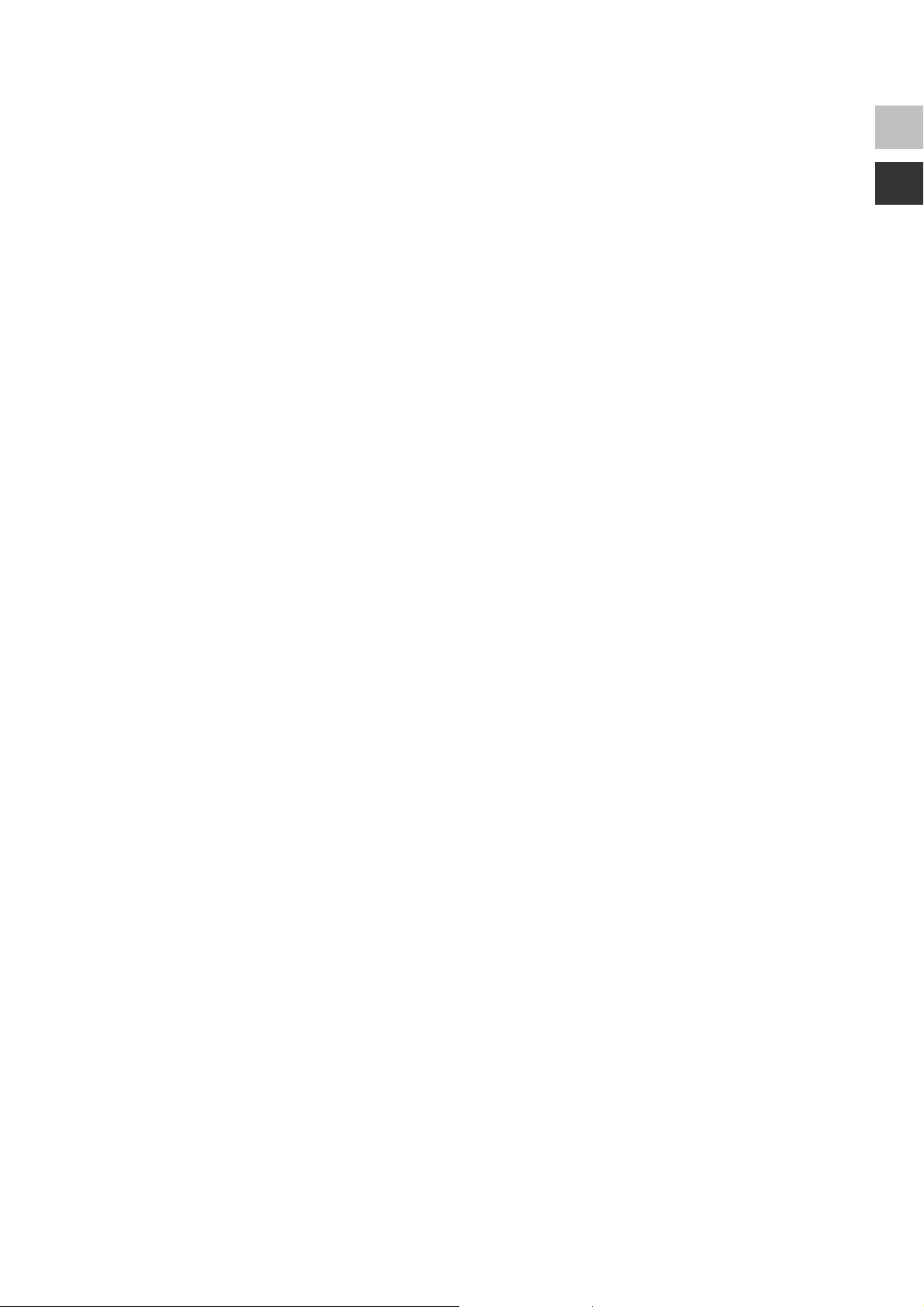
Safety information
Safety in operation
• Do not allow children to play with electrical devices without supervision. Children can not always
recognise possible dangers correctly.
• Keep the packaging materials, such as plastic film, away from children. The danger of suffocation
could arise in the case of misuse.
• Never open the casing of the TFT monitor (electric shock, short circuit and the danger of fire)!
• Do not introduce any objects into the inside of the TFT monitor through the slots and openings
(electric shock, short circuit and the danger of fire)!
• The slits and opening of the TFT monitor serve ventilation. Do not cover these openings (overheating,
danger of fire).
• Do not exert any pressure on the display unit. There will be the danger of the monitor breaking.
• Attention! There will be the danger of injury if the display unit has been broken. Pack up the broken parts
with protective gloves and send them to your service centre for specialist recycling. Then wash your
hands with soap, because it cannot be excluded that chemicals can escape.
• Do not touch the display unit with your fingers or with sharp objects, in order to avoid damage.
Contact Customer Service if:
• The mains cable has been contaminated or damaged
• Liquid has penetrated the monitor
• The TFT monitor is not functioning correctly
• The TFT monitor has been dropped or the casing is damaged
DE
EN
FR
ES
IT
NL
Set-up location
• New devices can emit a typical, unavoidable but completely harmless smell, which reduces increasingly
in the course of time, in the initial hours of operation. We recommend that you ventilate the room
regularly, in order to counter the formation of the smell. We have taken care that the applicable limits are
clearly fallen below during the development of this product.
• Keep your TFT monitor and all the connected devices away from moisture and avoid dust, heat and
direct solar radiation. Failure to comply with this information can lead to faults or damage to the TFT
monitor.
• Do not operate your device in the open air, because external influences, such as rain, snow, etc. could
damage the device.
• Do not subject the device to drops of water or spray and do not put any containers filled with liquid
(vases or similar) on the device. Liquids penetrating can impair the electrical safety of the device.
• Do not put any open sources of fire (candles or similar) on the device.
• Pay attention to sufficiently large clearances in the wall unit. Maintain a minimum clearance of 10
cm around the device for sufficient ventilation.
• Place and operate all components on a stable, level and vibration-free base, in order to avoid the TFT
monitor falling.
• Avoid fading effects, mirror effects and too strong contrasts between light and dark, to save
your eyes and to guarantee comfortable workstation ergonomics.
• Take regular breaks when working at your TFT monitor, to prevent tension and tiredness.
Safety information
3
Page 34

Repair
• Leave the repair of your TFT monitor exclusively to qualified specialist personnel.
• Please contact our authorised Service Partners exclusively in the case of a necessary repair.
Intended environment
• The TFT monitor can be operated at a surrounding temperature from 0° C to +40° C and at a relative
ambient moisture level of < 80% (non-condensing).
• The TFT monitor can be stored at -20° C to +60° C when it has been turned off.
• Wait to bring the device into operation until it has reached the surrounding temperature, after the TFT
monitor has been transported.
Moisture, which can cause an electrical short-circuit, can form within the TFT monitor in the case of
wide variations in temperature or moisture.
Power supply
Please pay attention: Parts of the device will be subject to voltage, even if the mains switch has
been switched off. Pull the mains plug from the socket, to interrupt the power supply to your
TFT monitor or to release the device from voltage completely.
• Only operate the TFT monitor at an earthed socket with 100-240V~, 50/60 Hz. Ask your energy supplier
if you are not sure about the power supply at the set-up location.
• We recommend the use of protection against excess voltage for additional safety, in order to protect
your TFT monitor against damage because of voltage peaks or electrical flashes on the mains network.
• Pull the mains plug from the socket, in order to interrupt the power supply to your monitor.
• The socket must be located close to the TFT monitor and be easily accessible.
• Make sure that an extension cable complies with the VDE Requirements, if you use one. Ask your
electrician if necessary.
• Lay the cable so that no-one can tread on it or trip over it.
• Do not place any objects on the cable, because it could be damaged otherwise.
• Please pay attention to the fact that the standby switch does not separate the device completely from mains
electricity. The device will consume electricity in standy operation apart from this. Pull the mains plug out of
the mains socket to separate the device from the network completely.
4
English
Page 35

Norms / Electromagnetic compatibility
The TFT monitor fulfils the requirements for electromagnetic compatibility and electrical safety of the following
regulations:
EN 55022:2006
EN 55024:1998 +
A1:2001 +
A2:2003
EN 61000-3-2:2006
EN 61000-3-3:1995 +
A1:2001 +
A2:2005
EN 60950-1:2001 +
A11:2004
• The Guidelines for electromagnetic compatibility (EMV) must be observed at the connection.
• Maintain at least one metre clearance from high frequency and magnetic sources of interference
(television device, loudspeakers, mobile phone, cell phone, etc.), in order to avoid disruptions to function
and data loss.
• The failure of individual or several scanning spots can arise in rare cases, in spite of the most modern
manufacture, because of the highly complex technology.
Your device complies with the European Norm ISO 13406-2 Class II (Pixel error class) (see P. 16).
Your device complies with the basic requirements and the relevant guidelies of the 2004/108/EU EMV Guidelines
[electromagnetic compatibility] and the 2006/95/EU Guideline for low voltage devices.
Information technology equipment, interference – Limiting values and measuring
procedure
Information technology equipment – Characteristics resisting interference - Limiting
values and test procedure
Electromagnetic compatability (EMV); Part 3: Limiting values; Section 2: Limiting
values for harmonic currents (device input current < 16A per conductor)
Electromagnetic compatibility (EMV); Part 3: Limiting values; Section 3: Limiting values
for variations in voltage and flickerin in low voltage networks for devices with and
input current < 16A per conductor
Safety of information technology equipment
DE
EN
FR
ES
IT
NL
Bringing the device into operation
Information
Please read the “Safety information” chapter on page 3 under all circumstances before
bringing the device into operation.
Setup
Attach the stand of the TFT monitor as illustrated. Carry out this step before connecting the monitor.
(Ill.: Installation of the monitor stand)
Bringing the device into operation
5
Page 36

Preparation of your PC
You will possibly have to make some preparations if you have operated a CRT monitor with your computer in the
past. This will be necessary if your current monitor is operated with settings that are not supported by your new
TFT monitor.
Supported monitor settings
This TFT monitor supports the following modes.
Resolution Horizontal Frequency Vertical Frequency
720 x 400 31.47 KHz 70 Hz
640 x 480 31.47 KHz 60 Hz
640 x 480 31.47 KHz 67 Hz
640 x 480 37.86 KHz 72 Hz
640 x 480 37.5 KHz 75 Hz
800 x 600 37.88 KHz 56 Hz
800 x 600 37.88 KHz 60 Hz
800 x 600 48.08 KHz 72 Hz
800 x 600 46.87 KHz 75 Hz
1024 x 768 48.36 KHz 60 Hz
1024 x 768 56.48 KHz 70 Hz
1024 x 768 60.02 KHz 75 Hz
1152 x 864 67.40 KHz 75 Hz
1280 x 960 60 KHz 60 Hz
1280 x 1024 63.98 KHz 60 Hz
1280 x 1024 80.00 KHz 75 Hz
1440 x 900 55.47 KHz 60 Hz
1680 x 1050 65.29 KHz 60 Hz
1920 x 1080* 67.14 KHz 60 Hz
720 x 400 31.47 KHz 70.10 Hz
* Recommended resolution (physical)
the settings of your graphics card under “Display Characteristics” within Windows XP/Vista.
Supports settings in the DVI and HDMI video mode
480i/480p
576i/576p
720p
1080i/1080p
6
English
Page 37

Windows XP: Display Characteristics
This Windows control panel interface offers the ability to adjust the setting of the desktop representation to your
monitor and the graphics card.
The program can be started as follows:
• Right mouse-click on the Windows interface (Desktop) and left mouse-click on „Characteristics“.
or
• Double-click on the “Display” icon in “System Control”.
n
o
DE
EN
FR
ES
IT
NL
p
(Ill.: Display characteristics)
Set the resolution under “Screen resolution” (n). Your TFT monitor can represent a maximum resolution of
1920 x 1080 pixels scanning elements. Check whether an update of the driver of your graphics card can solve
the problem, if your graphics card does not support this resolution.
This resolution corresponds to the physical resolution. TFT monitors reach complete image quality with the
physical resolution.
You can set the depth of colour (number of the colours represented) under “Colour quality” (o). Your TFT
monitor will support a depth of colour of a maximum of 16 million colours, which corresponds to 32 bits or ‘Real
Color’.
The image refresh frequency can be set under “Expanded” (p).
A Window with the characteristics of your graphics card will appear, according to the configuration of your
computer.
You will be able to set the required value in the “List all modes”
field under “Graphics card“. The optimal value lies at 60 HZ
in the case of a TFT monitor.
75 Hz can be set as a maximum.
(Ill.: Detail of Display Characteristics)
Attention!
You will possibly not receive any images if your setting does not correspond to the values supported
by your display unit.
In this case, reconnect your CRT monitor and set the applicable values in correspondence with the
options specified above under “Display Characteristics”.
Bringing the device into operation
7
Page 38

Windows Vista: Display Settings
Make the screen settings under ‘Display and Sound’ in
‘System Control’ under Windows Vista®.
The program can be started by means of the following steps:
• Right mouse click on the Windows interface (Desktop) and
left mouse click on "Adjust".
or
• By clicking with the left mouse button on ‘Start’ Ö
‘System control’ Ö ‘Adjust display and sound’.
(Ill.: Display and sound)
Back Connections
(Ill.: Back of the monitor)
1. Power supply (POWER IN)
2. DVI-D 24-Pin connection (DVI)
3. HDMI connection (HDMI)
4. Mini 15-pin D-sub connection (VGA)
5. 3.5 mm stereo jack audio connection (AUDIO IN)
6. Intake device for protection against theft (Kensington lock)
7. Speakers
Connecting the monitor
Please read the “Safety information” chapter (from page 3), in order to bring the TFT monitor into operation
immediately.
We recommend that you also read the other chapters, in order to receive detailed explanations and operating
instructions for your TFT display unit.
• Ensure that the TFT monitor has not yet been connected to the electricity supply (mains plug not yet
plugged in) and that neither the TFT monitor nor the computer has been switched on.
• Prepare your computer for the TFT monitor if necessary, so that the correct settings for it will be present.
1 Connect signal cable
• Plug the signal cable into the appropriate VGA, HDMI or DVI connections on the computer and the TFT
monitor.
2 Connect audio cable
• Plug the audio cable into the appropriate audio sockets on the computer and the TFT monitor.
8
English
Page 39

3 Connect the power supply
• Now connect one end of the mains cable supplied with the device to TFT power supply connection and
then the other end to an appropriate socket. The mains socket must be in the vicinity of the TFT monitor
and be easily accessible (use the same electricity circuit as for the PC).
DE
4 Switch on the monitor
• Switch your monitor on at the Standby/On switch on the front of the device. Finally, switch your computer on.
The video workstation
Please pay attention to the following: The monitor device should be set up so that mirror effects, fading and
strong contrasts between light and dark are avoided (even if the view from the window is still so attractive!)
EN
FR
ES
IT
NL
(Ill.: Setting up the monitor)
(Ill.: Video workstation)
• Surface supporting the hands: 5 - 10 cm
• Highest monitor line at eye level or somewhat below it
• Viewing distance: 40 to 70 cm
• Leg-room (vertical): At least 65 cm
• Leg-room (horizontal): At least 60 cm
Bringing the device into operation
9
Page 40

Y
Front Operating elements
(Ill.: Front operating elements)
Ref. Button Description
8
9
10
11
12 Operational display Shows the operational state. Please also refer to page 13.
13
1
2
ou will start the OSD (On Screen Display) with this button. Press this button
again if you wish to leave the OSD.
1
Power block, when the OSD is not activated
+
1
+
OSD block, when the OSD is not activated
Hold the key combination until the bar siplayed has moved from left to right
completely, to activate/de-activate the block. A corresponding message will
appear on the screen.
Select a parameter and reduce its value with this button, when the OSD is
switched on.
If you are not in the OSD: Direct call-up of the Contrast/Brightness menu.
Select a parameter and increase its value with this button, when the OSD is
switched on.
If you are not in the OSD: Direct call-up of the Opti Color menu.
Confirm the selection of the parameter to be changed with this button.
If you are not in the OSD: Call the Input Source menu.
You can switch the TFT monitor on or to the Standby mode with this button.
10
English
Page 41
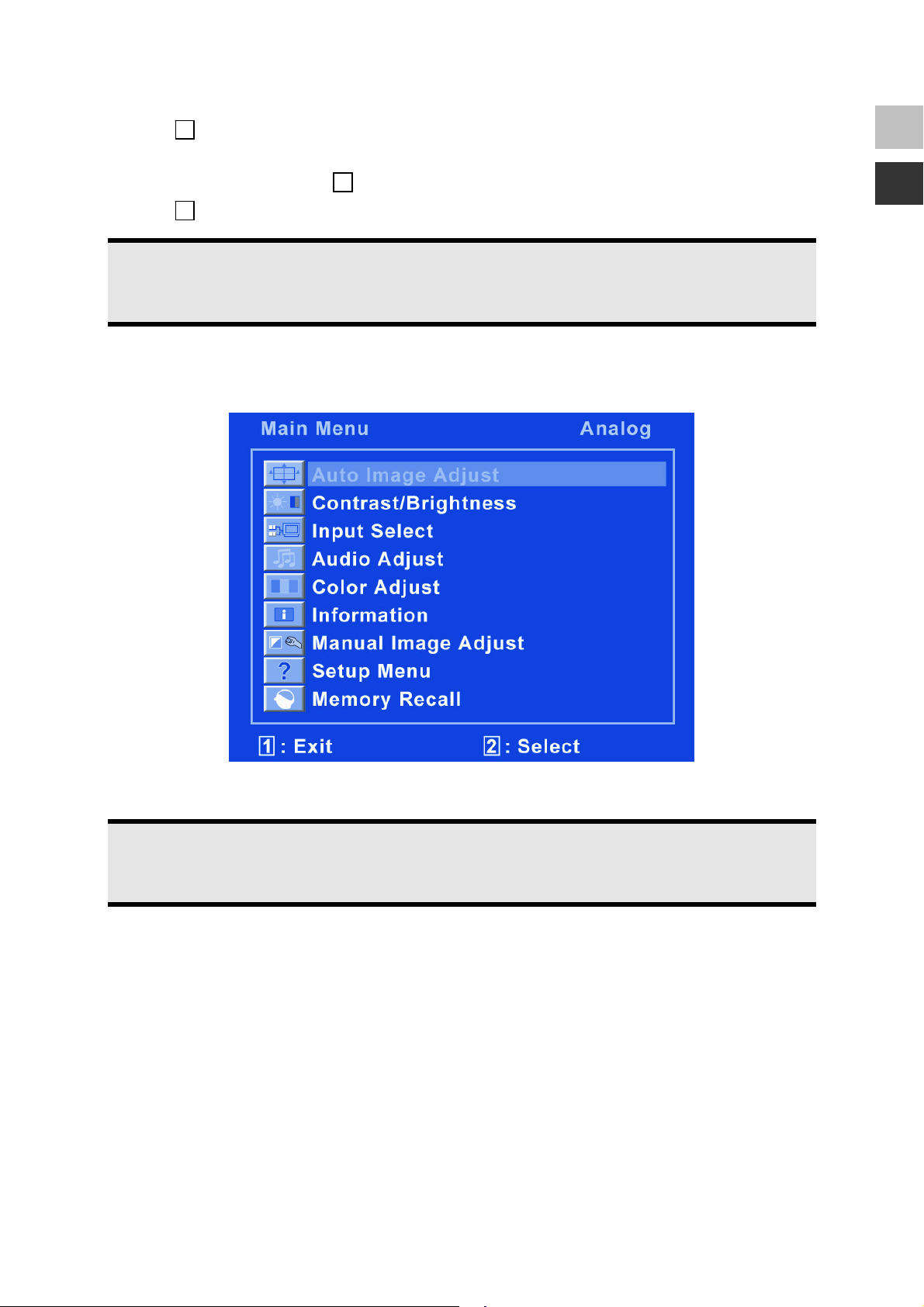
Operating the OSD menu
8. Press the button, in order to activate the OSD.
9. Select the options from the Main Menu with the / function selection buttons.
10. Confirm your selection with the button.
11. Press the button, in order to leave the OSD.
Information
The OSD will be faded out automatically if you have not operated any button on the TFT monitor for
the pre-set time.
1
2
1
The OSD menu
The main functions or possible settings through the OSD are explained in the following.
DE
EN
FR
ES
IT
NL
(Ill.: OSD menu)
Information
The menus described here can differ from those on your monitor because of possible technical
changes.
Front Operating elements
11
Page 42

Menu point Function / sub-menu
Automatic adjustment (Auto Adjust): Sets the horizontal and vertical position, phase (fine
tune) and clock cycle (H size) automatically.
Contrast (Contrast): Sets the white value of the monitor foreground.
Brightness (Brightness): To adjust the brightness of the video.
DCR: You can switch the DCR function (dynamic contrast) on and off here.
ECO: Switch ECO on and off. Contrast and brightness adjustments are de-activated in the ECO
Mode.
Input select (Input Select): The signal input will be switched VGA, DVI, HDMI and Auto
(Automatical selection of the signal input), if you press “Input Select”.
Audio Adjustment (Audio Adjust): For setting the audio function.
Volume: Sets the sound output of the loudspeakers.
Mute switch: Enables the selection between Mute On/Off.
Colour Adjust (Color Adjust): For the selection of the colours, in order to improve the
brightness and the colour saturation. Selection can be made between: 9300 K, 6500 K, 5400 K
and user-defined colours.
9300 K : Adds blue to the monitor, creating a cooler white.
6500 K : Adds red to the monitor, creating a warmer white and a brighter red.
5400 K : Adds green to the monitor, creating a darker colour tone.
User colour (User Color): Individual settings for red(R), green(G) and blue(B).
Note: The Standard setting must be selected in the OptiColor Mode to make color
settings.
Information (Information): Displays information about the current input signal of the
graphics card of your computer.
Manual image adjust (Manual Image Adjust): Horizontal size. H./v. position, fine tune,
sharpness, aspect ratio and optical colour mode.
Horizontal size (H. size): Sets the width of the monitor.
H./v. Position (H./V. Position): Sets the horizontal and vertical position of
the video image.
Fine tune (Fine Tune): Fine tune to improve the display of the TFT monitor.
Sharpness (Sharpness): To adjust the sharpness of a non-WSXGA signal
(1440 x 900).
Video Mode Adjust: An image size from options Full Screen,
Over Screen and Aspect Ratio.
OptiColor Mode: This mode offers an optimum display environment according
to the content displayed. It contains 5 pre-settings for selection.
Standard is suitable for all the general Windows environments and standard
monitor settings.
Spiel is optimum for PC or TV games.
Video is optimum for replaying feature films and moving images.
Landscape is optimum for displaying pictures of landscapes.
Text ist optimum for processing texts and text displays in a text processing
environment.
12
English
Page 43

Setup menu (Setup Menu): Set the language, OSD position and OSD time out.
Language (Language Select): Enables the user to select between the
Memory recall (Memory Recall): To recreate the factory settings for controlling video and
audio.
available languages.
OSD position (OSD Position): Horizontal and vertical setting of the OSD
position.
H. position: For the horizontal setting of the OSD position.
V. position: For the vertical setting of the OSD position.
OSD time out (OSD Time Out): For switching off the On Screen Display
(OSD) automatically after the expiry of a preset period of time.
OSD background (OSD Background): Enables the OSD background to be
switched on and off.
Energy-saving properties
DE
EN
FR
ES
IT
NL
This monitor will switch to various energy-saving statuses set in advance by the respective computer / operating
system. This complies with the current requirements to reduce energy consumption.
The monitor supports the following types of energy-saving mode:
Status Power (nominal value) Colour of the LED
ON
STAND-BY
The monitor will remain in the energy-saving status until you press a key on the keyboard or move the mouse,
depending on the operating system.
The monitor will need about 2 seconds to switch from the STAND-BY status to the ON operating mode.
< 70 Watts
< 1 Watts
Blue
Orange
Readiness
(approx.)
2 seconds
Customer Service
Solving problems
Make sure that the TFT monitor has been installed correctly (read the “Bringing into operation” chapter from
Page 5), if problems with your TFT monitor arise. Read the information in this chapter about possible solutions if
the problems continue to exist.
Localisation of the cause
Problems with functionality sometimes have commonplace causes but can also arise from defective components.
We cannot provide every solution possible in this manual but would be more than happy to help you by
telephone. Please call us if you need support.
Check the connections and cables
Start with a careful visual check of all cable connections. Ensure that the TFT monitor and the computer are
correctly supplied with electricity, if the indicator lights are not functioning.
Energy-saving properties
13
Page 44

Faults and possible causes
The monitor does not display any image:
Check:
• Mains supply: The power supply cord must be sitting firmly in the socket and the mains switch must be
switched on.
• Signal input: Please check whether the signal input (computer or other device) is switched on and the
connection cables are sitting firmly in the sockets.
• Image refresh frequencies: The current image refresh frequency must be suitable for the TFT monitor.
• Energy-saving mode: Press any button or move the mouse to deactivate the mode.
• Screen saver: Press a button on the keyboard or move the mouse if the screen saver of the computer is
activated.
• Signal plugs: Please contact your respective customer service if pins are bent.
• Set the applicable values for your TFT monitor (see “Preparations on your PC”, Page 5).
The image slips or is erratic:
Check:
• Signal plugs: Please contact your respective customer service if pins are bent.
• Signal plugs: The plugs of the signal cable must be sitting firmly in the sockets.
• Graphics card: Check whether the settings are correct (see Page 6).
• Image refresh frequencies: Select the permissible values in your graphics settings.
• Monitor output signal. The monitor output signal of the computer must agree with the technical data of
the monitor.
• Remove disruptive devices (mobile telephones, cell phones, loudspeakers, etc.) from the vicinity of your TFT
monitor.
• Avoid the use of monitor extension cables.
Symbols are displayed darkly, the image is too small or not centred, etc.:
• Readjust the respective settings (Setting the TFT monitor, Page 5)
Colours are not displayed cleanly:
• Check the signal cable pins. Contact your respective customer service if pins are bent.
• Readjust the colour settings in the OSD menu.
• Avoid the use of monitor extension cables.
The display is too light or too dark:
• Check whether the video output level of the computer agrees with the technical data of the monitor.
• Select automatic control, to optimise the settings for brightness and contrast. The display unit should show
a text page (e.g. Explorer, Word, etc.) for its optimisation.
The image flutters:
• Check whether the operational voltage agrees with the technical data of the monitor.
• Select automatic control, to optimise the settings for the synchronisation of pixels and phases. The display
unit should show a text page (e.g. Explorer, Word, etc.) for its optimisation.
Driver information
No driver installation is necessary for the functioning of your monitor.
You will be able to download the driver program file from the internet website listed below if the operating system
nevertheless requests the installation of a monitor driver.
The installation of a driver can differ according to the operating system. Follow the specific instructions for your
operating system.
www.medion.com
14
English
Page 45

Do you need further support?
Please contact us if the suggestions in the above sections have not solved your problem. It would help us very
much if you make the following information available to us:
• What is your computer's configuration?
• What peripheral devices are you using?
• What messages appear on the monitor?
• What software were you using when the fault arose?
• What steps have you already taken to solve the problem?
• Give us your customer number if you have already received one.
Cleaning
You will be able to extend the useful life of the TFT monitor by the following measures:
DE
EN
FR
ES
IT
Attention!
No parts to be maintained or cleaned are located within the monitor casing.
• Always pull out the mains plug and all connecting cables before cleaning.
• Do not use any solvents, corrosive or gaseous cleaning substances .
• Clean the screen with a soft, fluff-free cloth.
• Pay attention that no drops of water remain on the TFT monitor. Water can cause long-lasting
discolouring.
• Do not subject the screen to either dazzling sunlight or to ultra-violet radiation.
• Please keep the packaging material and use this exclusively to transport the TFT monitor.
Disposal
Packaging
Your device is in packaging for protection against transport damage. Packaging is made from
materials that can be disposed off in an environmentally friendly way and taken to correct recycling.
Device
Do not throw the device into the normal domestic refuse after the end of its useful life under any
circumstances. Obtain information about the possibilities of environmentally friendly and correct
disposal.
NL
Cleaning
15
Page 46

Technical data
• Model MD 20120
• Monitor size 60 cm (23,6”), TFT
• Size ratio 16:9
• Nominal voltage AC 100-240 V ~ 50/60 Hz
Nominal electricity 1.8 A
• Power consumption (Stand-by) less than 1 Watt
• Power consumption (operating) less than 70 Watt
• Resolution 1920 x 1080
2
• Brightness 300 cd/m
• Contrast 1000:1 (typ.)
• Reaction time 2 ms (overdrive)
• Viewing angle h/v 178°/170° (typ.) CR>5
• RGB input, analog 15-terminal D-SUB connection
• RGB input, digital DVI-D with HDCP decoding
• HDMI Eingang HDMI with HDCP decoding
• Audio Input 3.5 mm stereo jack
• Audio Output 2 W rms
• User control Standby ON/OFF, OSD
• Temperatures In operation 0 C ~ +40°C
Not in operation -20° C ~ +60°C
• Moisture In operation < 80%
(Non-condensing) Not in operation < 90%
• Weight (net/gross) 5.1 kg / 6.3 kg
• Dimensions (WxHxD) 560 x 407 x 212 mm
(typ.)
Pixel errors in the TFT monitor
A total of approx. 6.2 m control transistors are used in the case of Active Matrix TFTs with a resolution of 1920 x
1080 Pixeln (WSXGA), each composed of three sub-pixels (red, green, blue). A failure or incorrect control of
pixels or individual sub-pixels can arise occasionally, because of this very high number of transistors and the
extremely complex manufacturing process associated with it.
There have been continuous approaches to define the number of permitted pixel errors in the past. However,
these attempts have for the most part been very complicated and completely different from manufacturer to
manufacturer. MEDION follows the strict and transparent requirement of the ISO 13406-2, Class II Norm,
which are summarised in brief in the following, in the handling of guarantees for all TFT display products for this
reason.
Among other matters, the 13406-2 ISO Standard defines generally applicable
guidelines in relation to pixel errors. The pixel errors are categorised into four
error classes and three types of error. Each individual pixel is composed in its
turn of three sub-pixels each with a basic colour (red, green, blue).
16
English
Page 47

Types of pixel error:
• Type 1:
Pixels shining for a long time (bright, white point), although not activated.
A white pixel arises because of the illumination of all three sub-pixels.
• Type 2:
Pixels not shining (dark, black point), although activated
• Type 3:
Abnormal or defective sub-pixels coloured red, green or blue (e.g. shining for a long time with half
brightness, not lighting one colour, flashing or flickering, but not Type 1 or 2)
Addition: Cluster of Type 3 (= failure of two or more sub-pixels in a block of 5 x 5 pixels. A cluster is a field of 5 x 5
pixels (15 x 5 sub-pixels).
Classes of pixel error:
DE
EN
FR
ES
Error Class Type 1 Type 2 Type 3 Cluster of Type 3
I 0 0 0 - 0
II 2 2 5 - 2
III 5 15 50 5
IV 50 150 500 50
The permitted number of errors of the types specified above in each class of error relates to a million pixels and
must be converted in accordance with the physical resolution of the display.
A maximum permitted number in Error Class II follows from this:
For a resolution of M. pixel Sub-pixels (Type, see
above)
1024 x 768 (15") 0.786432 2.359296 2 2 4 - 2
1280 x 1024 (17,18, 19") 1.310720 3.932160 3 3 7 - 3
1600 x 1200 (19“) 1.920000 5.760000 4 4 10 - 4
1440 x 900 (19“ wide) 1.296000 3.888000 3 3 7 - 3
1680 x 1050 (20“ wide, 22“ wide) 1.764000 5.292000 4 4 10 - 4
Error Class I is only used in the case of special applications, e.g. in the medical sector, and is associated with
corresponding supplementary costs. Error Class II has become established as the standard for manufacturers
conscious of quality and with very good display units.
Example 1:
A 15” XGA display unit consists of 1024 horizontal and 768 vertical scanning elements (pixels), that is 786,432
pixels in total. This gives a factor of about 0.8 in relation to one million pixels.
Error Class II therefore allows two errors of both Type 1 and Type II, four Type 3 errors and two Type 3 clusters.
Example 2:
A 17” SXGA display unit consists of 1280 horizontal and 1024 vertical scanning elements (pixels), that is 1.31
million pixels in total. This gives a factor of about 1.31 in relation to one million pixels.
Error Class II therefore allows three errors of each Type I and Type II, seven Type 3 errors and three Type 3 clusters.
However, this does not usually concern a guarantee case.
A guarantee may possibly exist of the number of errors given above is exceeded in a category.
IT
NL
Reproduction of this Handbook
This document contains legally protected information. All rights reserved. Reproduction in a mechanical,
electronic or any other form is forbidden without the written permission of the manufacturer.
Reproduction of this Handbook
17
Page 48

Copyright © 2009
All rights reserved.
This Handbook is protected by copyright.
®
The copyright is the property of the Medion
Company.
Trademark:
®
MS-DOS
Pentium
and Windows® are registered trademarks of the Microsoft® Company.
®
is a registered trademark of the Intel® Company.
Other trademarks are the property of their respective owner.
Technical and visual changes and printing errors are reserved.
18
English
Page 49

Warranty Terms for United Kingdom
Restricted Warranty
I. General Conditions of Warranty
1. General
This warranty covers defects relating to workmanship and manufacture in MEDION products. The period during
which this warranty is valid and during which claims against the warranty can be made to MEDION must be in
accordance with the following terms in order to be considered eligible:
• Is effective from the date of purchase or receipt of the MEDION product from an authorised seller of
MEDION products; and
• expires at the end of the warranty period specified on the warranty card provided with the product.
For the warranty to be valid, you must:
• provide suitable evidence of purchase, a copy of the original purchase receipt from an authorised seller of
MEDION products is preferred; or
• register your product within 28 days of purchase either online at www.MEDION.co.uk or by completing
and returning the pre-paid registration card included with the product.
Please keep the original purchase receipt and the warranty card in a safe place. MEDION and its authorised sellers
reserve the right to refuse a repair under warranty or a warranty confirmation if a proof of purchase [or registration
of purchase] cannot be established, or has not been, submitted.
When it is necessary to return your product for repair please ensure that your product is suitably packed for
transportation.
Provided that your product is still within warranty (please check the duration of the warranty period as described
above) and is eligible for repair or replacement under the terms of the warranty, to return your product, please
telephone MEDION on the service hotline number. You will be sent a pre-paid transportation box suitable for
returning your product to MEDION. PLEASE MAKE SURE THAT YOU HAVE A BACKUP COPY OF ALL DATA ON THE
PRODUCT BEFORE RETURNING THE PRODUCT TO MEDION. MEDION shall bear the costs of postage and
packaging for returning the product and the transportation risk. However, if following examination of the
defective product in question, MEDION, in its reasonable opinion, considers that the defect has been caused by:
• your operating and/or using the product other than as instructed in the accompanying documentation;
• damage caused in transit as a result of your negligence in packaging of the product; and/or
• otherwise than in accordance with the terms of this warranty;
This warranty shall be void and you may be required by MEDION to reimburse MEDION for the reasonable costs
of postage and packaging before MEDION will return the product to you. If so and you would still like MEDION to
repair or replace the product, MEDION may do so but you will be charged MEDION’s standard rates for repair and
replacement for this service.
Before returning the product, please contact MEDION via the service hotline or via the internet
(www.MEDION.co.uk). You will receive a reference number (RMA No.) on the warranty card. Please mark the
outside of your package to ensure that this reference number is clearly visible. Please submit a letter containing as
much detailed information as possible and, a full description of the defect or fault.
This should include:
• a description of the fault;
• when it occurred, how long it has been evident and how frequently it occurs ;
• any errors message(s) displayed when using the product;
• a description of the circumstance(s) and conditions in which the fault occurs; and
• whether it is an intermittent or persistent fault;
This will greatly assist MEDION in identifying the defect, when submitted together with the defective product.
Unless otherwise instructed by a MEDION representative in all cases, the product must be returned complete with
all parts which were included with the original product. Incomplete contents of the returned package may lead to
a delay in the repair or replacement. MEDION does not accept any liability for any additionally submitted
material(s) which were not supplied with the original MEDION product.
DE
EN
FR
ES
IT
NL
Warranty Terms for United Kingdom
19
Page 50

This warranty does not affect your statutory rights in any way and is subject to the applicable legal statutes of the
country where the product was sold to you by an authorised MEDION seller.
2. Scope
Subject to any exclusions set out within this warranty, where there is a defect in your MEDION product covered by
this warranty, MEDION will repair or replace the MEDION product. The decision whether to repair or replace the
product will be made solely at the discretion of MEDION. MEDION may, in its own discretion, replace the product
returned for repair under warranty with a replacement product that is either identical or, in the event that such
product(s) are no longer available, a product of equal or superior specification and quality.
No warranty is given for batteries or rechargeable batteries or for consumable materials subject to wear and tear,
i.e. for parts which have to be replaced periodically during the normal use of the product, such as video-projector
lamp.
Non critical failures that fall within industry specified tolerances e.g. noise, LCD pixels are not covered by this
warranty. Please consult the appropriate section in your user or instruction manual for this product for exact
specifications and tolerances.
To the extent which is permitted under law, MEDION will accept no liability for burnt-in images on plasma or LCD
products as a result of normal wear and tear during the operation of the product. Please refer to your user or
instruction manual for this product for detailed operating instructions for your plasma or LCD product.
The warranty does not cover errors relating to the playback of data media in an incompatible format or created
with unsuitable software.
If it is found during repair or assessment that the defect concerned is not covered under warranty, MEDION
reserves the right to invoice you for all reasonable costs incurred by MEDION. These costs will be in relation to the
return of the product, including reasonable administration costs, plus reasonable costs for materials used and
labour provided when repairing or replacing the product. This is subject to MEDION providing you with an
estimate for carrying out such work prior to costs being incurred and that you have accepted the estimate.
You are entitled to seek independent advice or consultation relating to your product or any of MEDION’s findings.
MEDION will not be liable for any costs incurred to you when doing so.
3. Exclusion from warranty
To the extent permitted by law, this warranty shall be void in the event that defects or loss caused by:
a. failure and damage resulting from the operation of the product in an environment other than that
recommended in the accompanying user or instruction manual (e.g. in direct sunlight or in a damp
room);
b. accidental damage;
c. use other than in accordance with the accompanying user or instruction manual;
d. modifications, conversions, expansions, maintenance and/or repairs made to the MEDION product by
unauthorised repairers or use of unauthorised third party parts;
e. negligence;
f. virus attack or software errors; or
g. improper transportation or packaging during return of the product.
This warranty will also be considered void if labels or serial numbers of the product or of a component of the
product are modified or made illegible.
To the extent permitted by law, MEDION shall; only be responsible for losses which are a reasonably foreseeable
consequence of the relevant defect in the product; MEDION will not be responsible for any costs incurred in
relation to software configuration; economic loss; loss of opportunity; loss of income; or loss of data or software
arising out of its repair or replacement of a MEDION product under this warranty
4. Service Hotline
Before returning the product to MEDION you must contact us using the service hotline or via the internet
(www.MEDION.co.uk). You will receive further instructions for making your claim under warranty when you call.
The service hotline is available on 362 days in the year, including Sundays and bank holidays but excluding
Christmas day, New Years Day and Easter day. The service hotline is subject to [national rate] telephone call
charges. These charges are subject to change. The price of your call will be stated at the beginning of the call.
II. Special warranty conditions for MEDION PC, notebook, pocket PC (PDA) and navigation devices (PNA)
The following terms apply to MEDION PC, notebook, desktop, pocket PC and laptop products and optional items
included with such products. If one of these items has a fault, you also have a warranty claim for its repair or
20
English
Page 51

replacement, from MEDION. The warranty covers the costs of materials and labour for repairing or replacing the
defective MEDION product or the optional item in question.
Hardware connected to your product that was not produced or marketed by MEDION can invalidate the warranty
if MEDION can reasonably demonstrate that damage to the MEDION product or of the optional item included
with the delivery was caused by such hardware. You are entitled to seek independent advice or consultation
relating to your product or any of MEDION’s findings. MEDION will not be liable for any costs incurred to you
when doing so.
This warranty is restricted in relation to any pre-installed operating system as well as to application programme
software that is included with the MEDION product in question. This warranty is restricted as follows:
For pre-installed operating system as well as to application programme software included in the MEDION
product, MEDION only guarantees the data media (e.g. the diskettes and CD-ROMs) upon which this software is
delivered and warrants that such data media shall be free from material and processing defects for a period of 90
days from the date of purchase of the MEDION product from an authorised seller of MEDION. MEDION will
replace defective data media free of charge.
Any claims in respect of defective pre-installed operating system as well as to application programme software are
hereby expressly excluded and you should contact the relevant licensor or copyright owner of the defective
software in question. MEDION does not guarantee that any software supplied with MEDION products will
function without interruption, will be free from errors or that it will fulfil your requirements. MEDION does not
guarantee the 100% accuracy of the maps provided with the Navigation device.
It may be necessary to delete all data in the product in order to repair the MEDION product. PLEASE MAKE SURE
THAT YOU HAVE A BACKUP COPY OF ALL DATA ON THE PRODUCT BEFORE RETURNING THE PRODUCT TO
MEDION. To the extent permitted by law, MEDION excludes all liability for loss of data and MEDION recommends
in all cases that you back up all data on your MEDION product before returning the product to MEDION.
III. Special warranty conditions for repair on site or replacement on site
If a claim for repair or replacement on site is included within the terms of the warranty card provided with the
product, the special warranty conditions for repair or replacement of your MEDION product on site apply.
The following provisions must be made by you for carrying out repairs or replacements on site:
• MEDION or its authorised personnel must have unrestricted, safe and immediate access to the products.
• Telecommunication facilities required by MEDION or its authorised personnel for proper execution of your
order, for testing and diagnostic purposes and for remedying faults are provided by you at your own
expense.
• You are responsible yourself for restoring the application software after the repair services have been carried
out by MEDION or its authorised personnel.
• You must take all other necessary steps to enable MEDION or its authorised personnel to carry out your
order properly.
• You are responsible yourself for connecting and configuring any existing external peripheral products after
MEDION or its authorised personnel have carried out their repairs.
• The free cancellation period for repairs or replacements on site is 24 hours, thereafter our reasonable costs
resulting from late or missing cancellation shall be invoiced at your expense.
DE
EN
FR
ES
IT
NL
Warranty Terms for United Kingdom
21
Page 52

22
English
